
Разработка конфигурации «Ведение договоров по страхованию автотранспортных средств» в 1С:Предприятие
Содержание:
Введение
Потоки информации, циркулирующие в мире, который нас окружает, огромны. Во времени они имеют тенденцию к увеличению. Поэтому в любой организации, как большой, так и маленькой, возникает проблема такой организации управления данными, которая обеспечила бы наиболее эффективную работу. Некоторые организации используют для этого шкафы с папками, но большинство предпочитают компьютеризированные способы – базы данных, позволяющие эффективно хранить, структурировать и систематизировать большие объемы данных. И уже сегодня без баз данных невозможно представить работу большинства финансовых, промышленных, торговых и прочих организаций. Не будь баз данных, они бы просто захлебнулись в информационной лавине.
Существует много веских причин перевода существующей информации на компьютерную основу. Сейчас стоимость хранения информации в файлах ЭВМ дешевле, чем на бумаге. Базы данных позволяют хранить, структурировать информацию и извлекать оптимальным для пользователя образом. Использование клиент/серверных технологий позволяют сберечь значительные средства, а главное и время для получения необходимой информации, а также упрощают доступ и ведение, поскольку они основываются на комплексной обработке данных и централизации их хранения. Кроме того ЭВМ позволяет хранить любые форматы данных текст, чертежи, данные в рукописной форме, фотографии, записи голоса и т.д.
Для использования столь огромных объемов хранимой информации, помимо развития системных устройств, средств передачи данных, памяти необходимы средства обеспечения диалога человек-ЭВМ, которые позволяют пользователю вводить запросы, читать файлы, модифицировать хранимые данные, добавлять новые данные или принимать решения на основании хранимых данных. Для обеспечения этих функций созданы специализированные средства – системы управления базами данных (СУБД). Современные СУБД - многопользовательские системы управления базой данных, которые специализируется на управлении массивом информации одним или множеством одновременно работающих пользователей. [2]
Объектом исследования будет страховая компания.
Предмет исследования – использование информационных технологий в организации автоматизации учета ведения договоров по страхованию авто в страховой компании.
Цель данной работы – оптимизация работы менеджера по учету ведения страховых договоров.
Для достижения цели поставлены следующие задачи:
- анализ организационно-правовых вопросов технологии работы страховой компании;
- изучение входной и выходной информации;
- создание информационной базы по учету ведения договоров страхования авто, декомпозиция бизнес-процессов;
- автоматизация ведения справочной информации;
- автоматизация получения статистической отчетности по базе данных.
Глава 1. Аналитическая часть
1.1. Выбор комплекса задач автоматизации
Страховая компания — компания, оказывающая страховые услуги, осуществляющая страхование жизни, здоровья, имущества, ответственности.
Страховая компания «Insurance» - универсальная страховая компания, имеющая лицензии на проведение операций по 70 видам страхования, в том числе страхование имущества, добровольное медицинское страхование (ДМС), ОСАГО и КАСКО, страхование детей, страхование туризма, комплексное обслуживание юридических лиц (страхование имущества, репутации, ответственности, коммерческой деятельности).
Страховая компания «Insurance» практикует индивидуальный подход к клиентам. Учитывает финансовые возможности и риски Страхователя, опытные андеррайтеры в короткий срок разрабатывают наиболее оптимальный вариант страховой защиты.
Страховой бизнес как никакой другой зависит от конкретной личности, его представляющей клиенту. В интеракциях с клиентом участвует более половины штата страховой компании – от предварительной встречи агента до подписания генеральным директором решения о крупной выплате. Штат и налаженные взаимоотношения с клиентами являются ключевыми ресурсами страховой компании.
При этом страховой рынок является слаборазвитым в технологическом отношении (как в области ИТ, так и маркетинга), значительная часть бизнес процессов, страховых расчетов, оценки рисков исполняется буквально вручную сотрудниками страховой компании.
Штат страховой компании «Insurance» состоит из офисных работников и агентов. Работники офиса – это управленческий аппарат (директор филиала и главный бухгалтер), отдел по выплатам и офис-менеджера.
Офис-менеджера встречают клиентов в офисе компании, консультируют по интересующим их видам страхования, делают полные расчеты стоимости страхования, составляют договора и выписывают полиса. В их распоряжении находятся различные инструкции, правила страхования, таблицы расчета по всем видам страхования. В случае индивидуальных, нестандартных пожеланий страхователя офис-менеджер делает запрос в головную компанию и риск-менеджеры и андеррайтеры подбирают персональную программу страхования для этого частного случая.
Страховой агент – это, прежде всего, страховой представитель страховщика, но помимо этого он выполняет функции маркетолога страховых услуг. В необходимых случаях агент может выступить в качестве страхового эксперта, принять участие в разработке новых страховых продуктов и т.д. Основное функциональное назначение страхового агента - прежде всего продажа страхового продукта. Работа страховых агентов связана с формированием целого ряда документов вне стационарного рабочего места и предполагает использование новейших справочников и печатных форм.
Если в арсенале офис-менеджера находится большое количество инструментов для расчетов, справочная информация, различные инструкции. Агент в основном имеет при себе только часть документов на самые распространенные виды страхования (2-3 таблицы и то по страхованию автотранспорта и несколько полисов по 2-3 видам страхования). Носить с собой все инструкции, правила и таблицы практически - очень тяжело, что крайне отрицательно сказывается на мобильности агента. Агенту приходится брать у потенциального клиента данные, ехать в офис и там делать полный расчет стоимости страхования, распечатывать договора и только после этого ехать обратно к клиенту. На это уходит от нескольких часов до нескольких дней (зачастую приходится что-то менять, переделывать, согласовывать с руководством и т.д.).
В конце каждого месяца офис-менеджера и агенты обязаны сдать отчет по полисам (сколько полисов получил, реализовал, испортил, переоформил, сколько осталось в наличии), а также отчет по реализации страховых полисов (информация о страхователе, сроке страхования и страховой премии). Так как отчеты формируются вручную, при их сдаче постоянно возникают несоответствия. Что требует значительного времени на их выявление и устранение.
Опишем бизнес процесс «Учет ведения договоров по страхованию авто» с помощью диаграмм IDEF0. Построение модели начинается с представления всей системы в виде простейшего компонента – одного блока и дуг. После многочисленных декомпозиций можно проанализировать процесс.
Диаграмма IDEF0 «Учет ведения договоров по страхованию авто» представлена на рисунке 1.
Диаграмма декомпозиции представлена на рисунке 2.

Рисунок 1 – Контекстная диаграмма «Деятельность страховой компании по страхованию авто»

Рисунок 2 – Контекстная диаграмма
«Деятельность страховой компании по страхованию авто»
Диаграмма потоков данных (DFD – Data Flow Diagrams), описывает взаимодействие источников и потребителей информации через процессы, которые должны быть реализованы в системе.
Представим диаграмму DFD по учету ведения договоров по страхованию авто на рисунке 3, 4, 5.

Рисунок 3 – Декомпозиция контекстной диаграммы

Рисунок 4 – Декомпозиция контекстной диаграммы
Целью автоматизации задач в деятельности менеджера по учету ведения договоров по страхованию авто является уменьшение времени на предоставление актуальной информации.
Формы первичных и выходных документов
К нормативно-справочной информации относится информация, использующаяся во многих циклах обработки и остающаяся неизменной в течение длительного периода времени [4].
Формой первичного документа по автоматизации учета ведения договоров по страхованию авто является данные об авто клиента, представленные на рисунке 5.
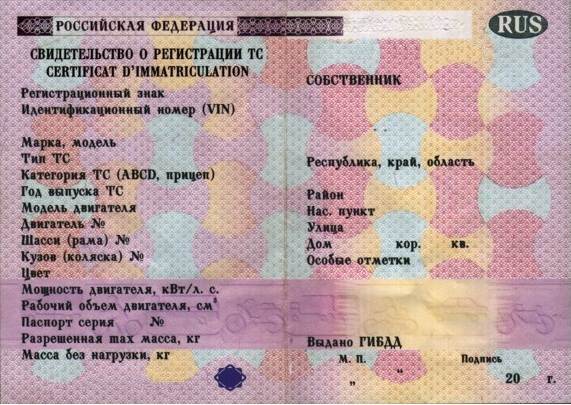
Рисунок 5 – Входной документ «ТС»
Выходным документов является «Страховой полис» представленная на рисунке 6.
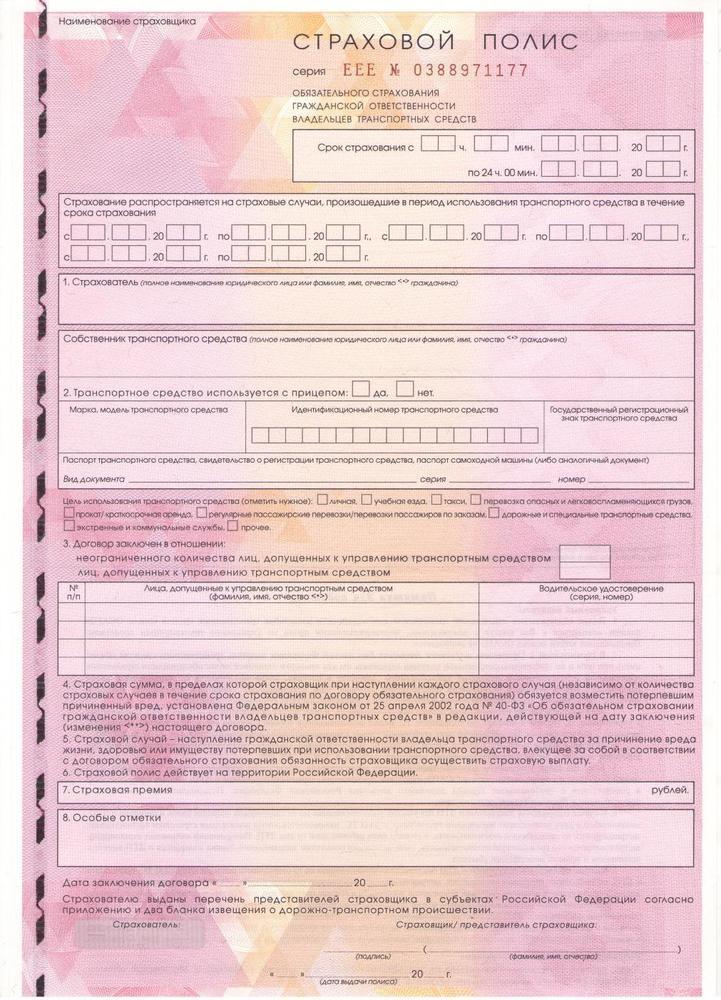
Рисунок 6 – Выходной документ «Страховой полис»
На основе входных данных формируются отчеты по ведению договоров страхования авто.
1.2. Характеристика документооборота, возникающего при решении задачи
Клиент обращается в страховую компанию для страхования автомобиля.
Процесс ведения договоров представлен в таблице 1.
Таблица 1 - Функции агента
|
Функции |
Частота исполнения |
|
Первичная консультация клиента и заполнение полиса (ОСАГО): 1) необходимо позвонить в СК «Insurance» офис-менеджеру и продиктовать РНН клиента для выяснения класса страхователя по системе Бонус-Малус (за безоварийную езду клиенту каждый год дается 5-ти процентная скидка от компании, в случае аварии наоборот клиент платит на 50% больше). 2) сделать расчет страховой премии. 3) заполнить анкету-заявление на страхование ГПО владельцев ТС, выписать страховой полис, заполнив все необходимые поля. |
По требованию клиента |
|
Первичная консультация клиента и заполнение полиса (КАСКО): 1) произвести осмотр ТС; 2) сделать расчет страховой премии; 2) сделать ксерокопию оценки независимой оценочной компании; 3) заполнить анкету-заявление на добровольное страхование ТС, выписать страховой полис, заполнив все необходимые поля. |
По требованию клиента |
|
Страхование ответственности работодателя:
|
По требованию клиента |
|
Добровольное страхование имущества: 1) произвести осмотр имущества; 2) сделать расчет страховой премии (съездив в офис и сделав расчет по специальной таблице с помощью различных поправочных коэффициентов); 3) сделать ксерокопию оценки независимой оценочной компании; 4) заполнить анкету-заявление на страхование имущества, выписать страховой полис, заполнив все необходимые поля. |
По требованию клиента |
|
Добровольное страхование от несчастного случая (НС): 1) изучить медицинскую карту; 2) сделать расчет страховой премии; 3) заполнить анкету-заявление на страхование имущества, выписать страховой полис, заполнив все необходимые поля. |
По требованию клиента |
|
Переоформление полиса:
|
По требованию клиента |
|
1) занести информацию с каждого выписанного полиса в личную тетрадку (информация на будущий год); 2) обзвон клиентов, застрахованных в прошлом году с напоминанием о необходимости страхования. |
В конце рабочего дня |
|
Сдать отчет: 1) по бланкам строгой отчетности (сколько полисов получил, реализовал, испортил, переоформил, сколько осталось); 2) по реализации страховых полисов (серия и номер полиса; информация о страхователе, сроке страхования и страховой премии). |
В конце месяца |
Общая схема документооборота представлена в соответствии с рисунком 7.

Рисунок 7 – Схема документооборота
1.3. Обоснование проектных решений по информационному обеспечению
Перечень входных документов в разрабатываемой информационной системе для страховой компании:
- информация о клиентах;
- информация об автомобилях;
- информация о сотрудниках.
Перечень выходных документов:
- информация о договорах по страхованию автомобилей.
Состав экранных форм должен решать задачи, реализованные в отдельных экранных формах:
- Заполнения и корректировки справочников.
- Формирование приходных и расходных документов.
- Запроса необходимой отчетности.
При анализе объема выполняемой работы, был выбран формат базы данных для реализации технологии работы по учету ведения договоров по страхованию автомобилей в виде отдельного файла, содержащего таблицы с условно-постоянной и переменной информацией. Требованиям разрабатываемой информационной системы удовлетворяет 1С: Предприятие 8.3.
Полученные выходные данные позволят получить информацию о страховании автомобилей, что позволит принимать управленческие решения по работе тех или иных специалистов, иметь представление об объемах выполняемых ими работ.
Глава 2. Проектная часть
2.1. Характеристика разработанных справочников в среде 1С:Предприятие (справочники, константы, перечисления)
В созданной конфигурации создадим 6 справочников: Клиент, Автотранспорт, Сотрудники, Подразделения, Должность, Марка_модель_транспорта.
Рассмотрим их.
Таблица 2 - Подразделения
|
Наименование |
Тип данных |
Размер |
Прочее |
|
Код подразделения |
Числовой |
3 |
Ключевое поле |
|
Наименование подразделения |
Строковый |
50 |
Таблица 3 – Сотрудники
|
Наименование |
Тип данных |
Размер |
Прочее |
|
Код сотрудника |
Числовой |
3 |
Ключевое поле |
|
Наименование сотрудника |
Строковый |
50 |
Таблица 4 – Автотранспорт
|
Наименование |
Тип данных |
Размер |
Прочее |
|
Код автотранспорта |
Числовой |
4 |
Ключевое поле |
|
Полное наименование |
Строковый |
50 |
|
|
Код собственника |
Числовой |
3 |
|
|
Идентификационный_номер |
Строковый |
10 |
|
|
Марка_модель_транспорта |
Строковый |
10 |
|
|
Год_выпуска |
Строковый |
4 |
|
|
ПаспортТС |
Строковый |
150 |
|
|
Государственный_регистрационный_знак |
Строковый |
50 |
Таблица 5 - Клиенты
|
Наименование |
Тип данных |
Размер |
Прочее |
|
Код клиента |
Числовой |
4 |
Ключевое поле |
|
Наименование |
Строковый |
50 |
Таблица 6 - Должность
|
Наименование |
Тип данных |
Размер |
Прочее |
|
Код клиента |
Числовой |
4 |
Ключевое поле |
|
Наименование |
Строковый |
50 |
Таблица 7 – Марка_модель_транспорта
|
Наименование |
Тип данных |
Размер |
Прочее |
|---|---|---|---|
|
Код марки |
Числовой |
4 |
Ключевое поле |
|
Наименование |
Строковый |
50 |
Для этого откроем в конфигураторе конфигурацию, выделим в дереве объектов конфигурации ветвь «Справочники» и нажмем кнопку «Добавить» в командной панели окна конфигурации.
Создадим справочник «Сотрудники», представленный на рисунке 8.
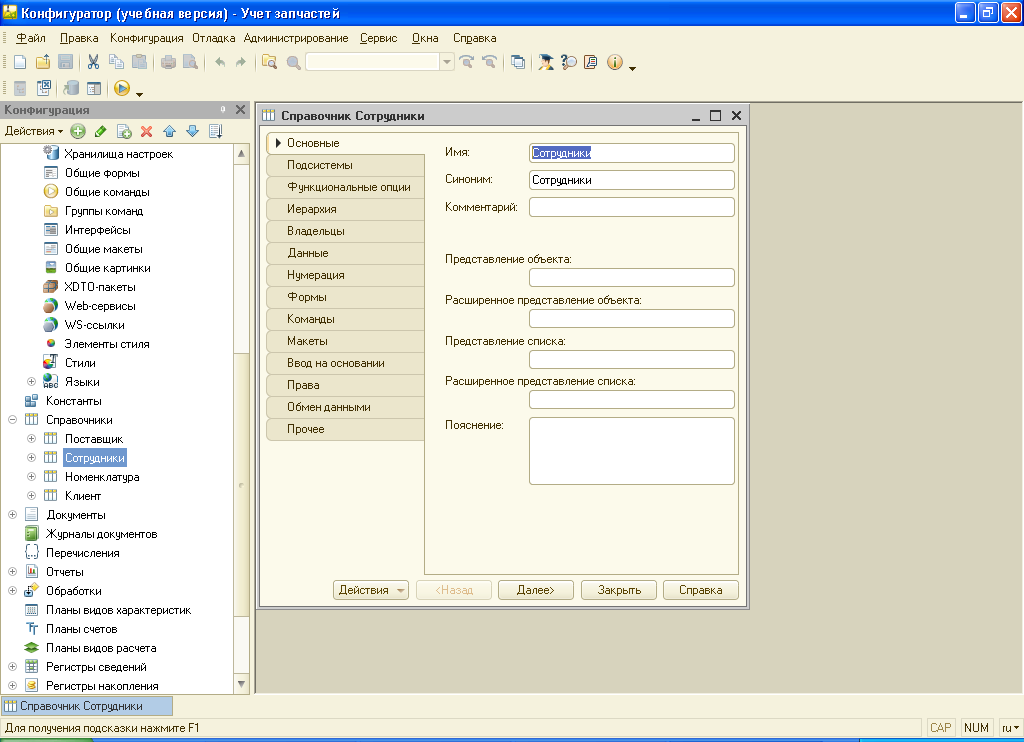
Рисунок 8 – Справочник «Сотрудники»
Настройки по подсистемам для данного справочника представлены на рисунке 9.
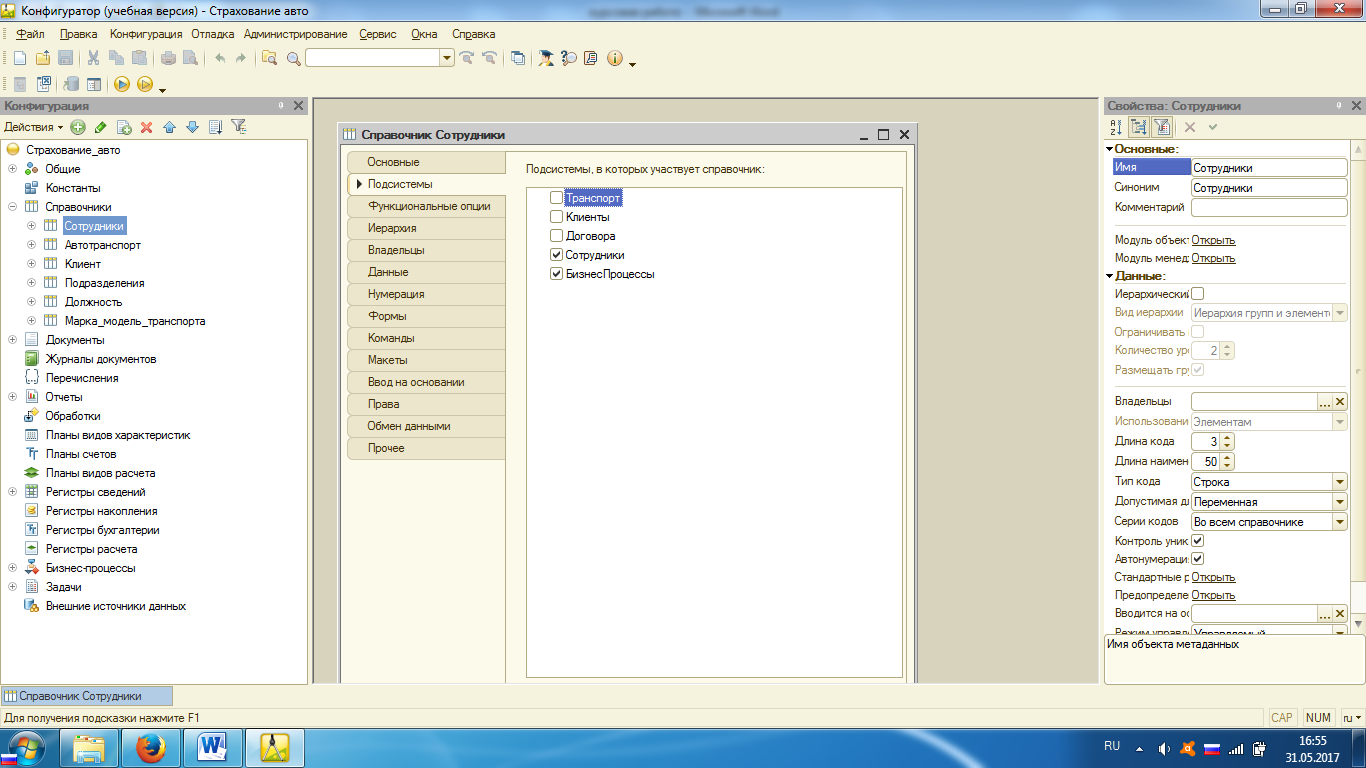
Рисунок 9 – Подсистемы справочника «Сотрудники»
Создадим поля для ввода данных в справочнике «Сотрудники». Для этого во вкладке «Данные» выберем:
- Тип одна – строка.
Основное представление – в виде наименования – длина наименования – 50 символов.
Результат добавления полей представлен на рисунке 10.
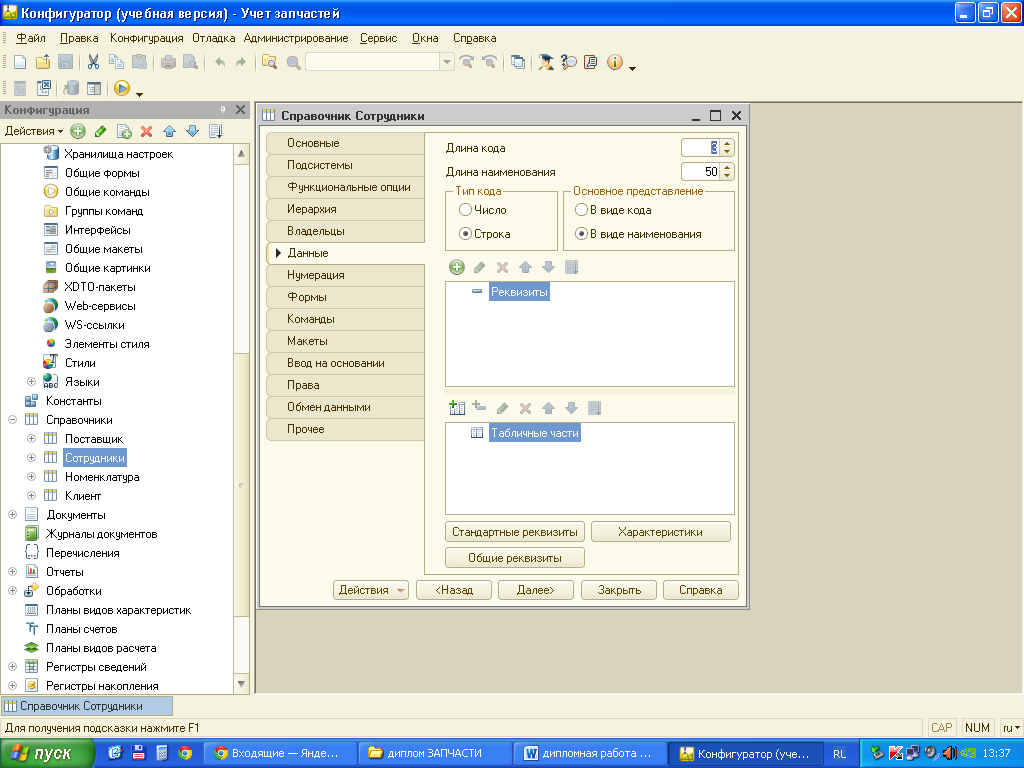
Рисунок 10 – Данные справочника «Сотрудники»
Создадим справочник «Автотранспорт» представленный на рисунке 11.
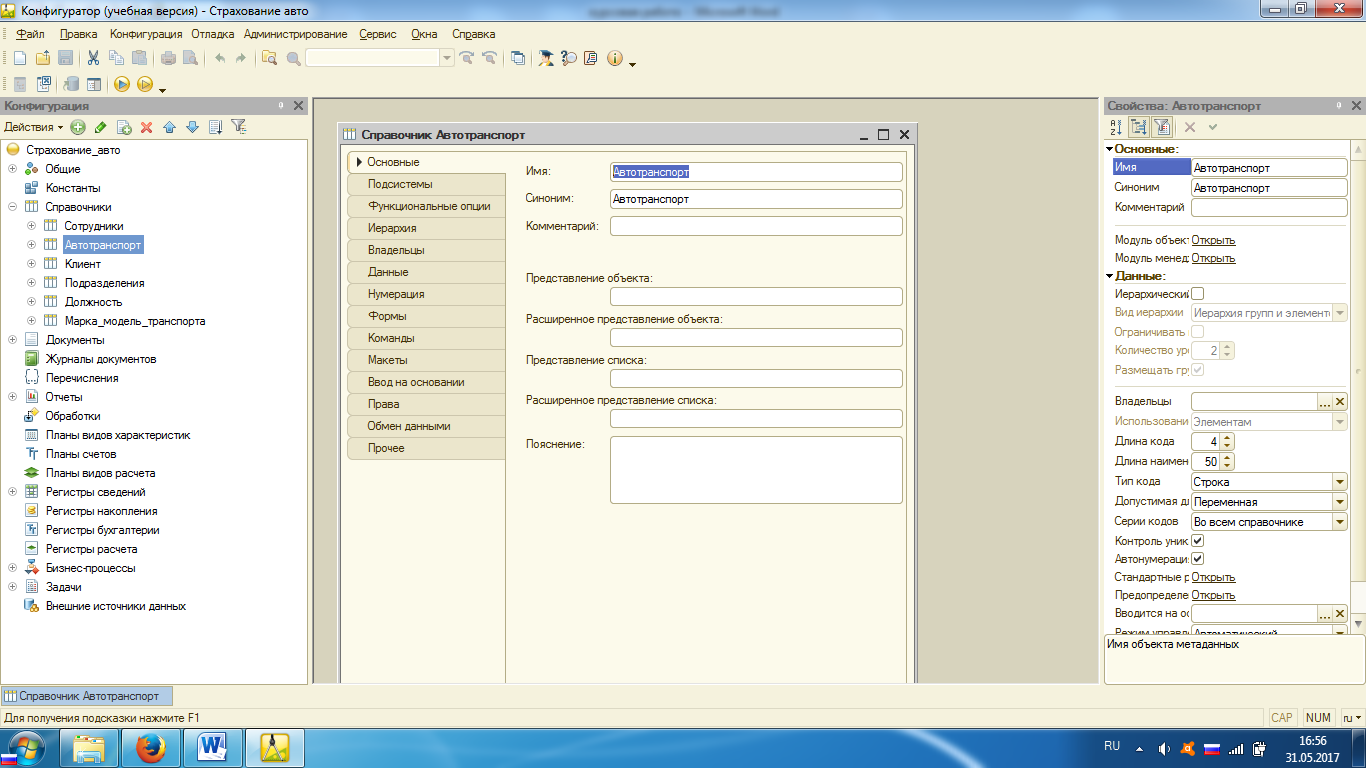
Рисунок 11 – Справочник «Автотранспорт»
Настройки по подсистемам для данного справочника представлены на рисунке 12.
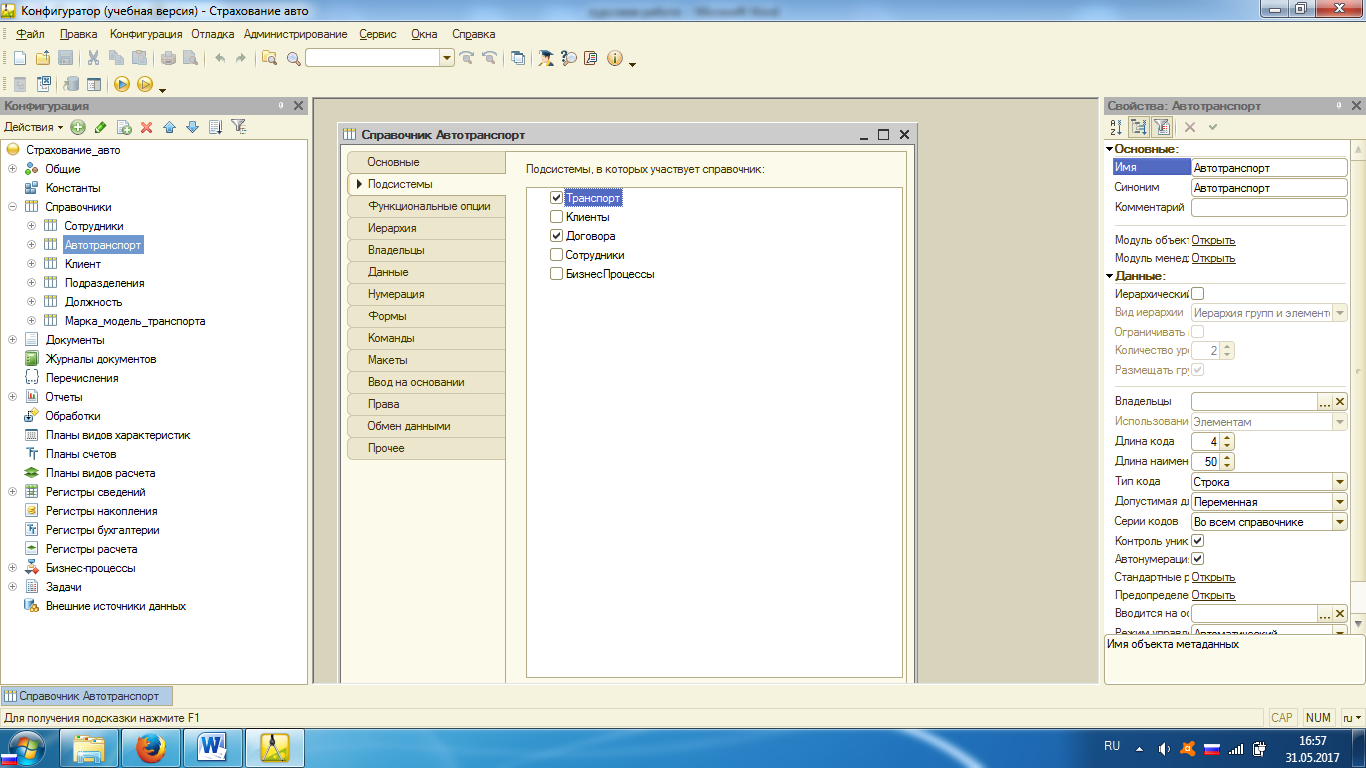
Рисунок 12 – Настройки подсистем
справочника «Автотранспорт»
Создадим реквизиты справочника «Автотранспорт». Для этого во вкладке «Данные» добавим реквизиты:
- Собственник – тип «Справочник.Ссылка.Клиент»;
- Идентификационный_номер – тип «Строка», длина – 150;
- Марка_модель_транспорта – тип «Строка», длина – 50;
- Год_выпуска – тип «Строка», длина – 4;
- ПаспортТС – тип «Строка», длина – 250;
- Государственный_регистрационный_знак – тип «Строка», длина – 50.
Результат добавления реквизитов представлен на рисунке 13.
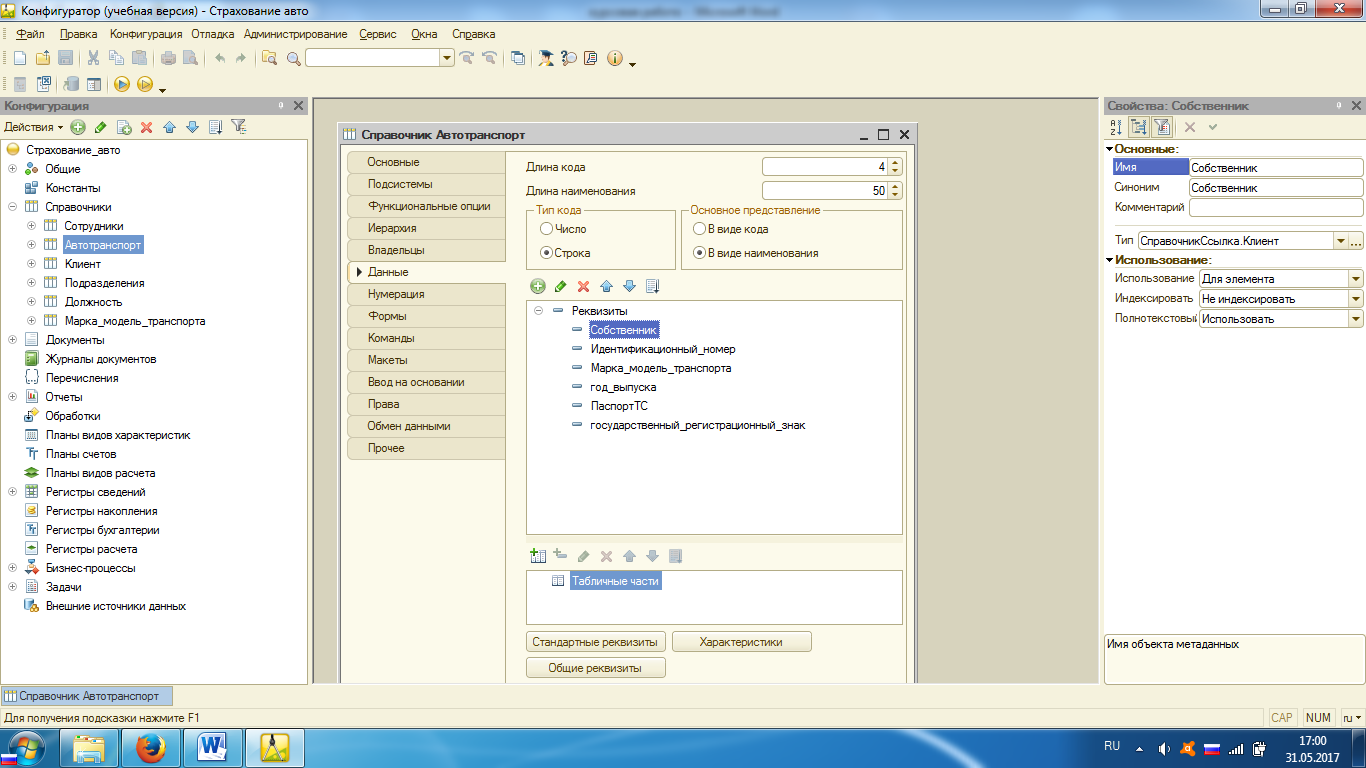
Рисунок 13 – Реквизиты справочника «Автотранспорт»
Создадим справочник «Клиент» представленный на рисунке 14.
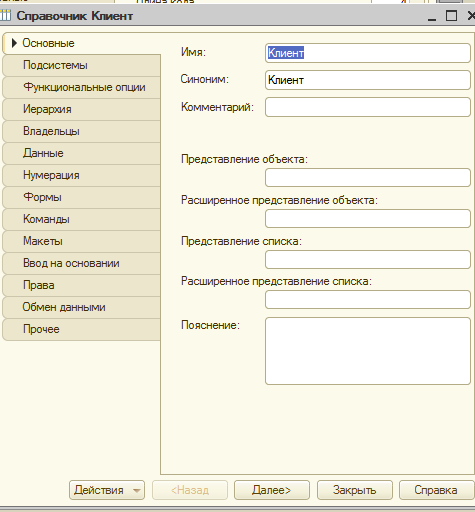
Рисунок 14 – Справочник «Клиент»
Настройки по подсистемам для данного справочника представлены на рисунке 15.
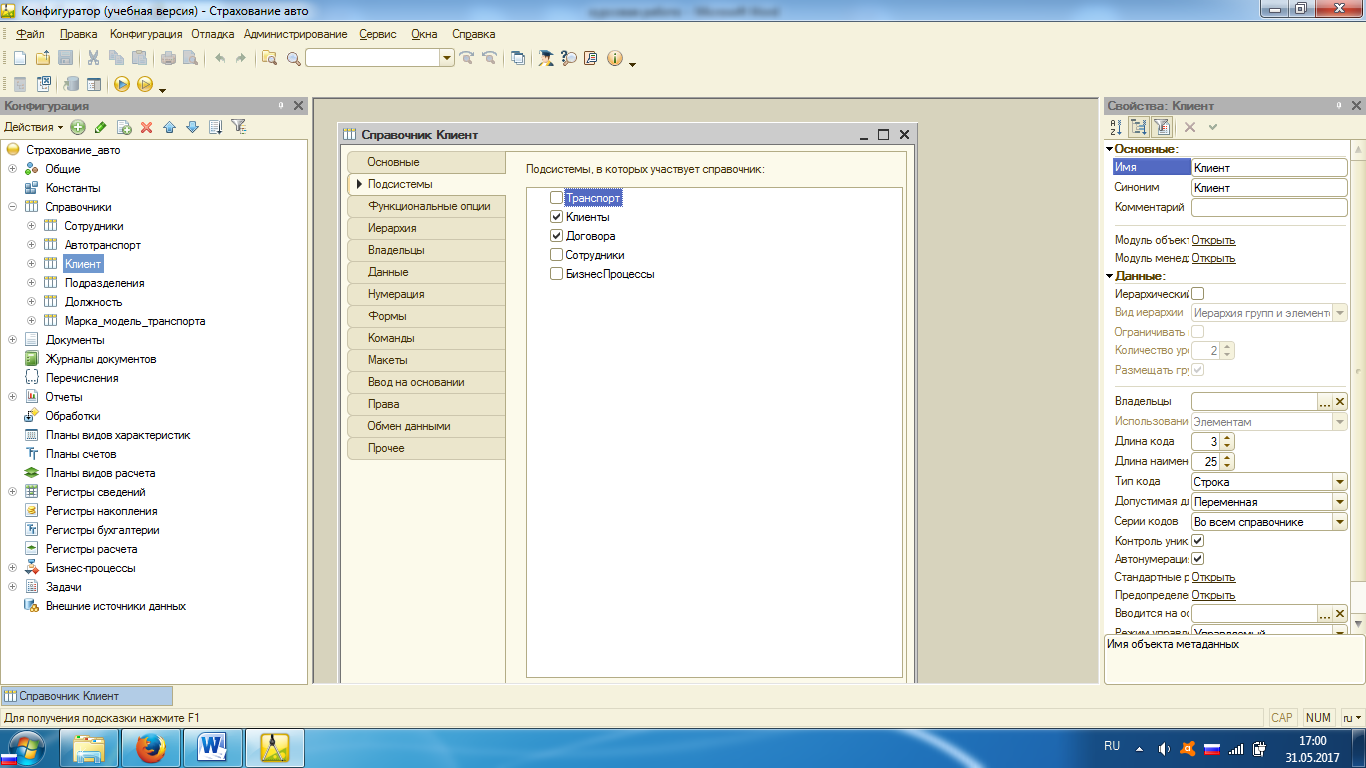
Рисунок 15 – Настройки по подсистемам
справочника «Клиент»
Создадим данные справочника «Клиент». Для этого во вкладке «Данные» выберем:
- Тип кода – Строка, Длину кода – 3;
- Основное представление – в виде наименование, длина наименования – 25.
Результат добавления данных представлен в соответствии с рисунком 16.
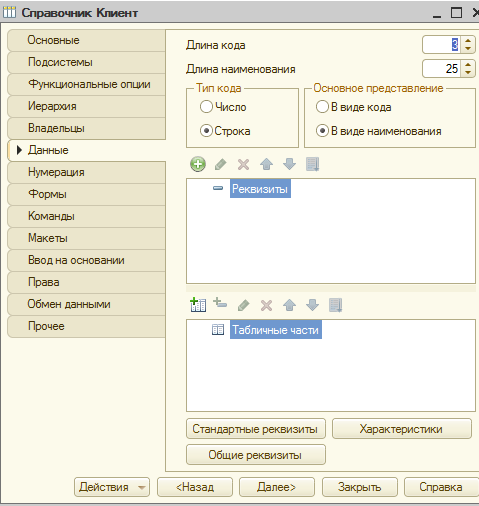
Рисунок 16 – Данные справочника «Клиент»
Создадим справочник «Подразделения» представленный на рисунке 17.
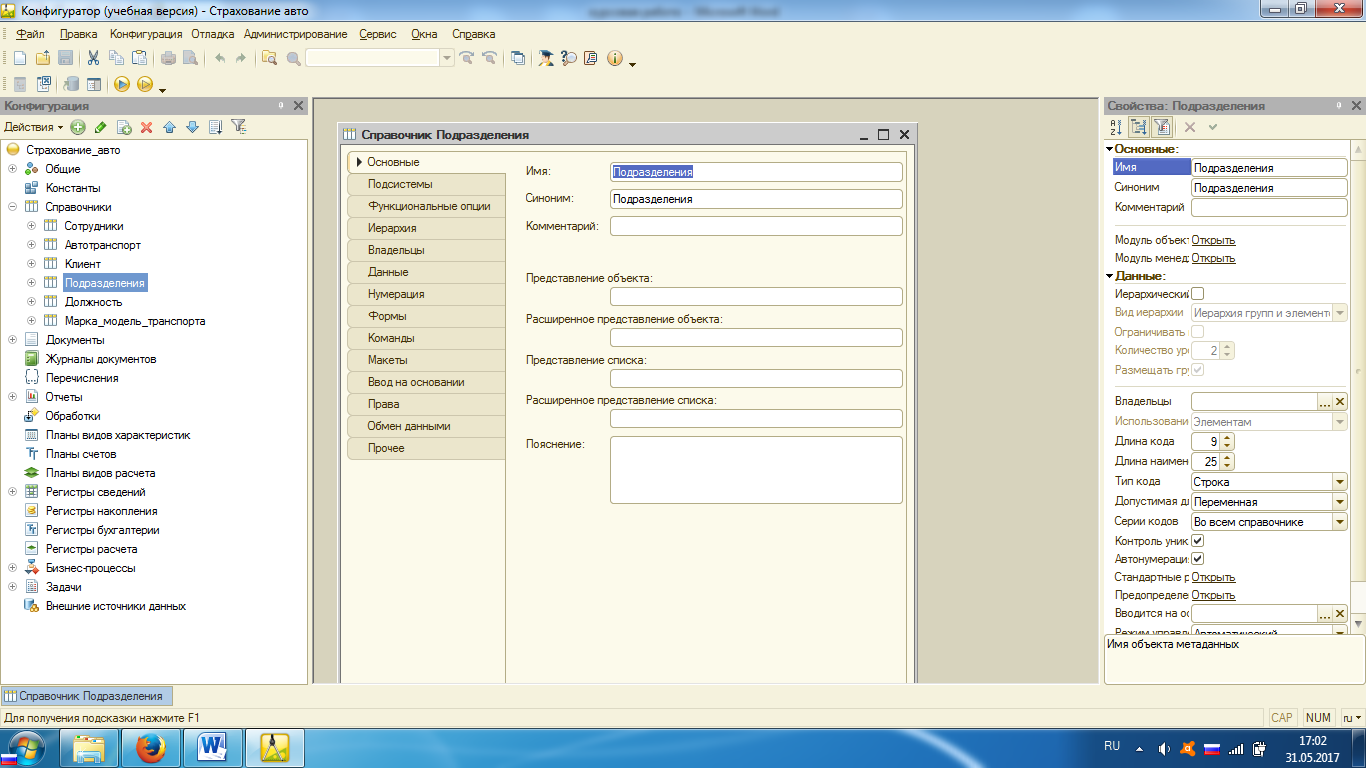
Рисунок 17 – Справочник «Подразделения»
Настройки по подсистемам для данного справочника представлены на рисунке 18.
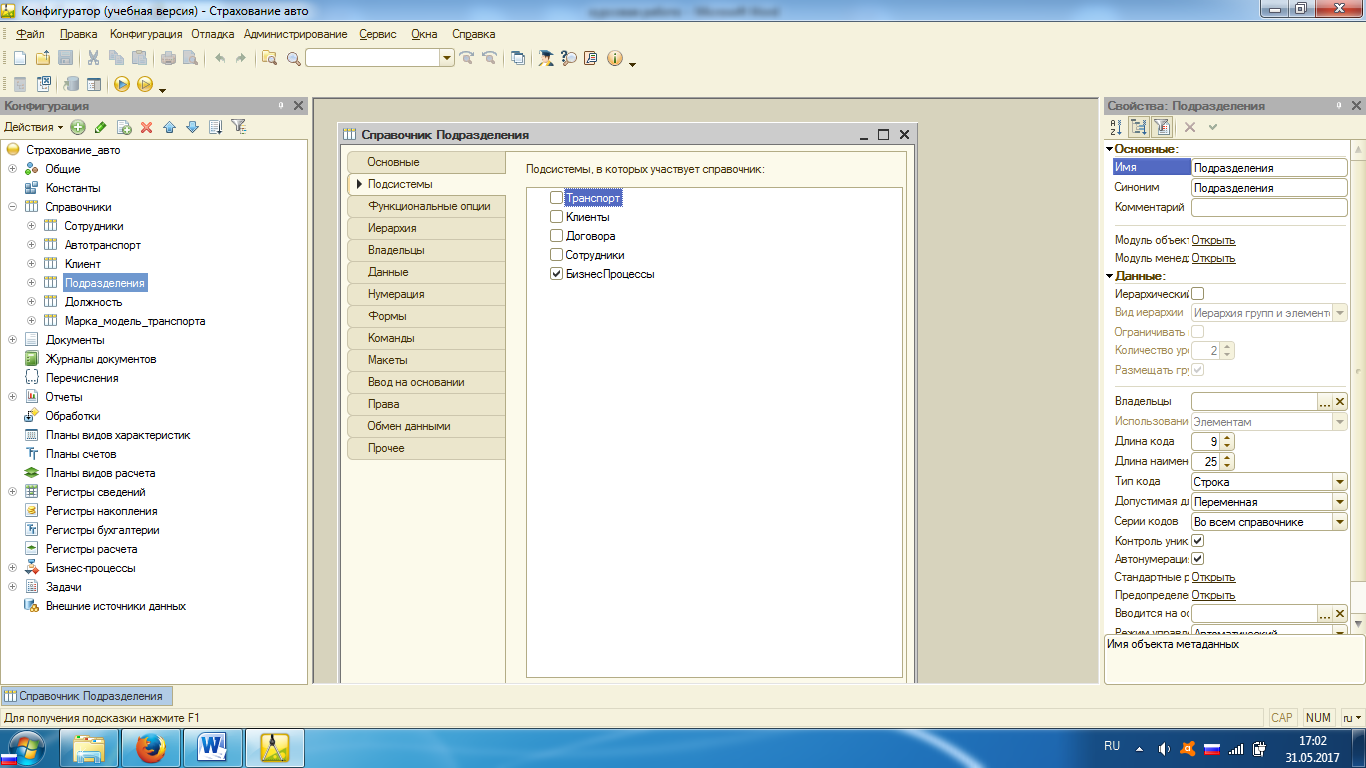
Рисунок 18 – Настройки по подсистемам
справочника «Подразделения»
Создадим данные справочника «Подразделения». Для этого во вкладке «Данные» выберем:
- Тип кода – Строка, Длину кода – 3;
- Основное представление – в виде наименование, длина наименования – 25.
Результат добавления данных представлен в соответствии с рисунком 19.
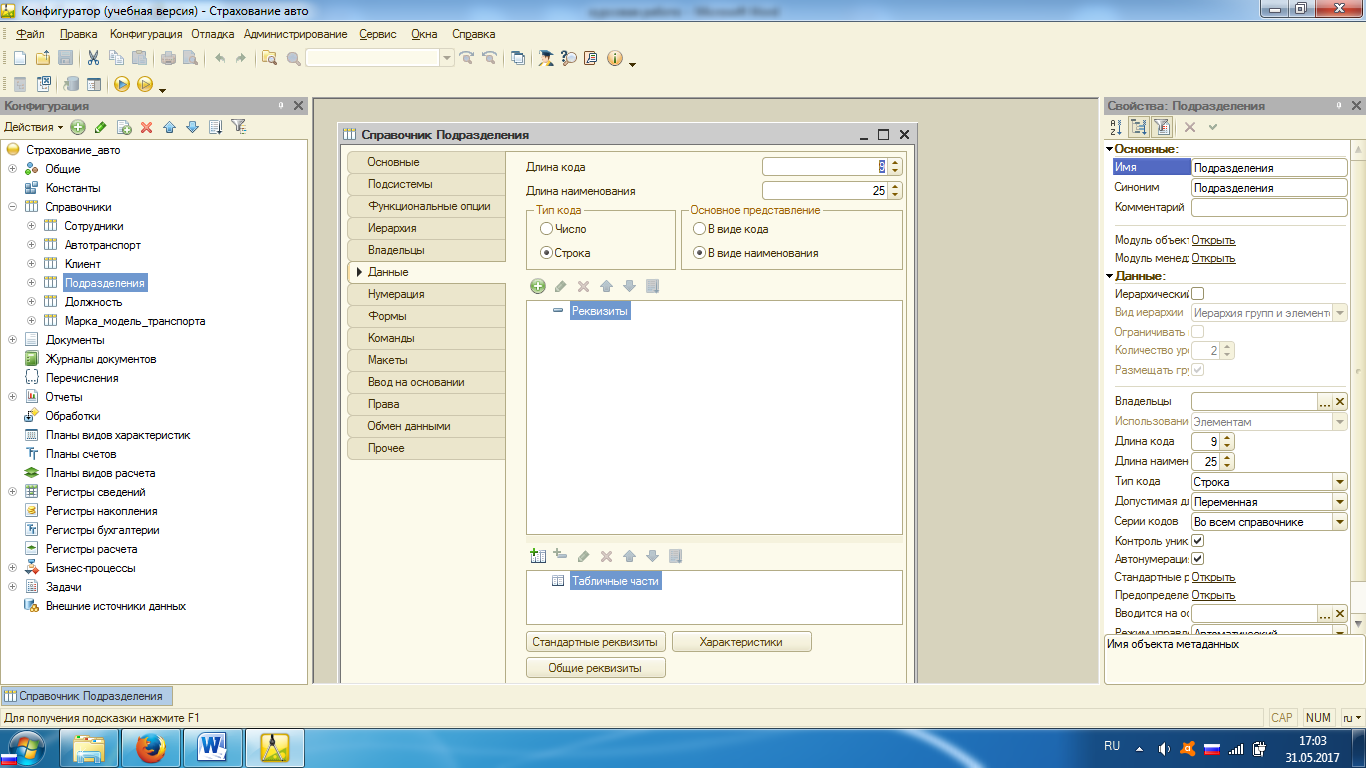
Рисунок 19 – Данные справочника «Подразделения»
Создадим справочник «Должность» представленный на рисунке 20.
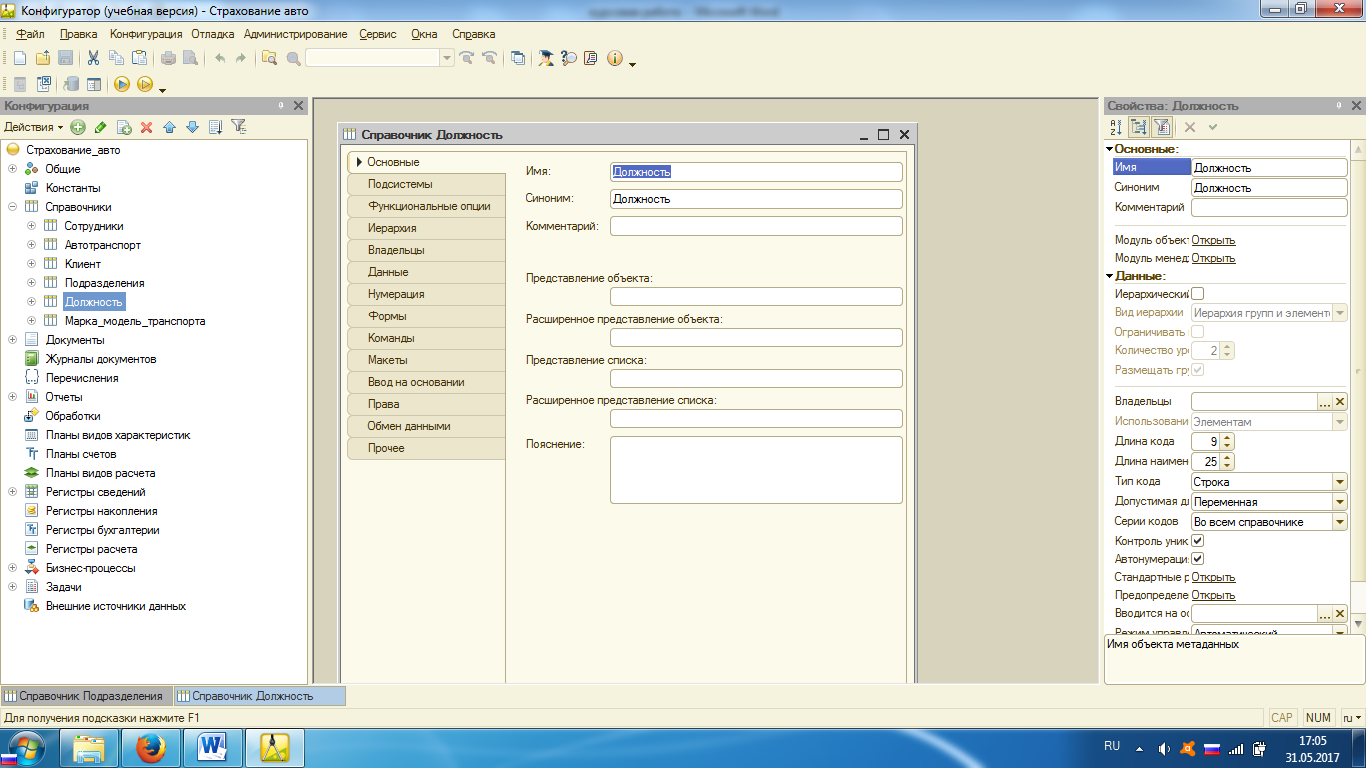
Рисунок 20 – Справочник «Должность»
Настройки по подсистемам для данного справочника представлены на рисунке 21.
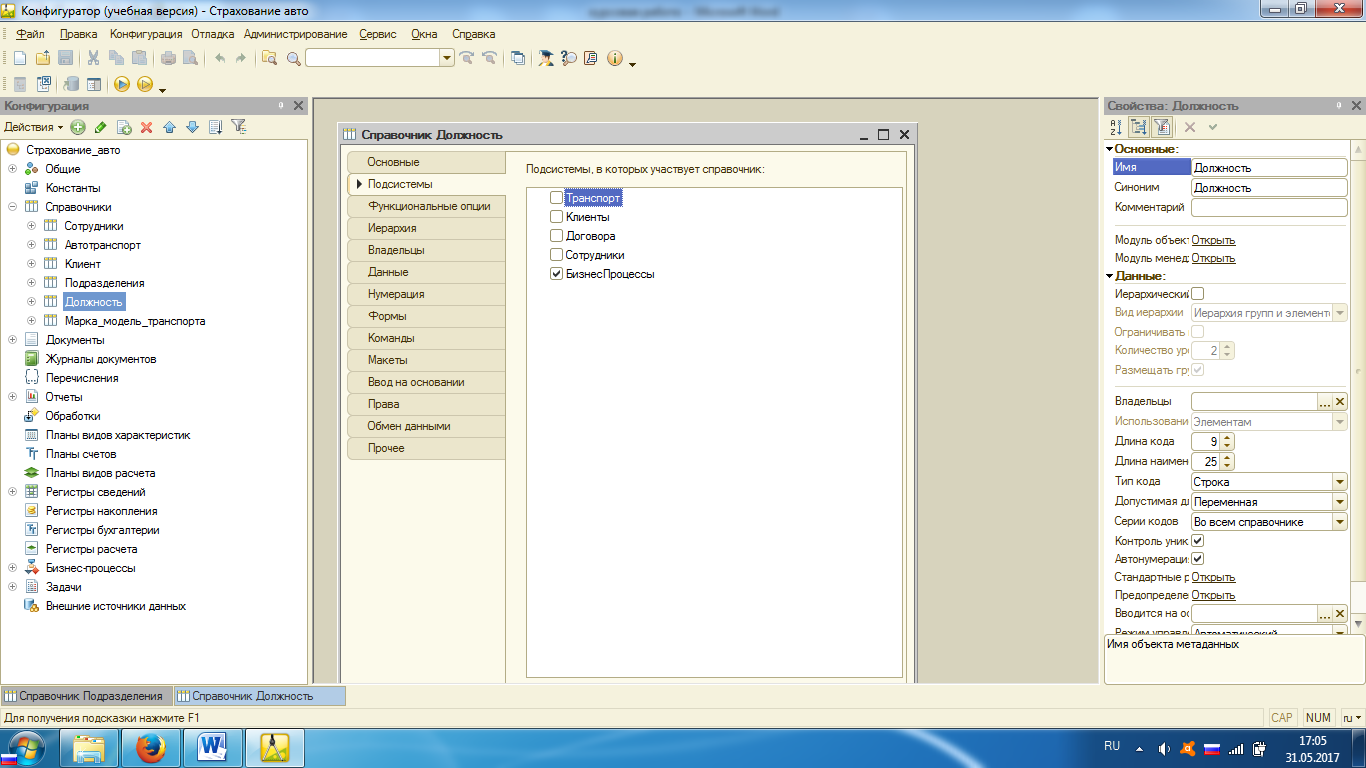
Рисунок 21 – Настройки по подсистемам справочника «Должность»
Создадим данные справочника «Должность». Для этого во вкладке «Данные» выберем:
- Тип кода – Строка, Длину кода – 3;
- Основное представление – в виде наименование, длина наименования – 25.
Результат добавления данных представлен в соответствии с рисунком 22.
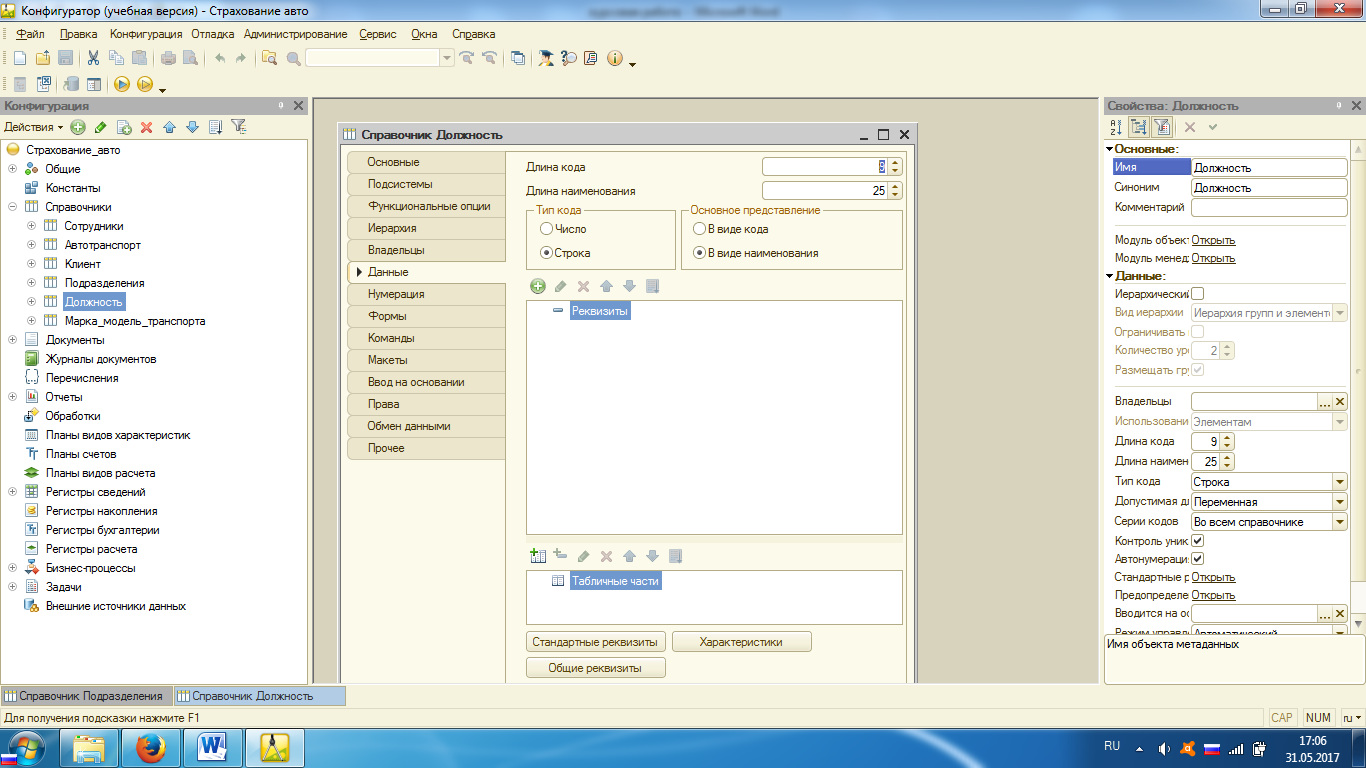
Рисунок 22 – Данные справочника «Подразделения»
Создадим справочник «Марка_модель_транспорта» представленный на рисунке 23.
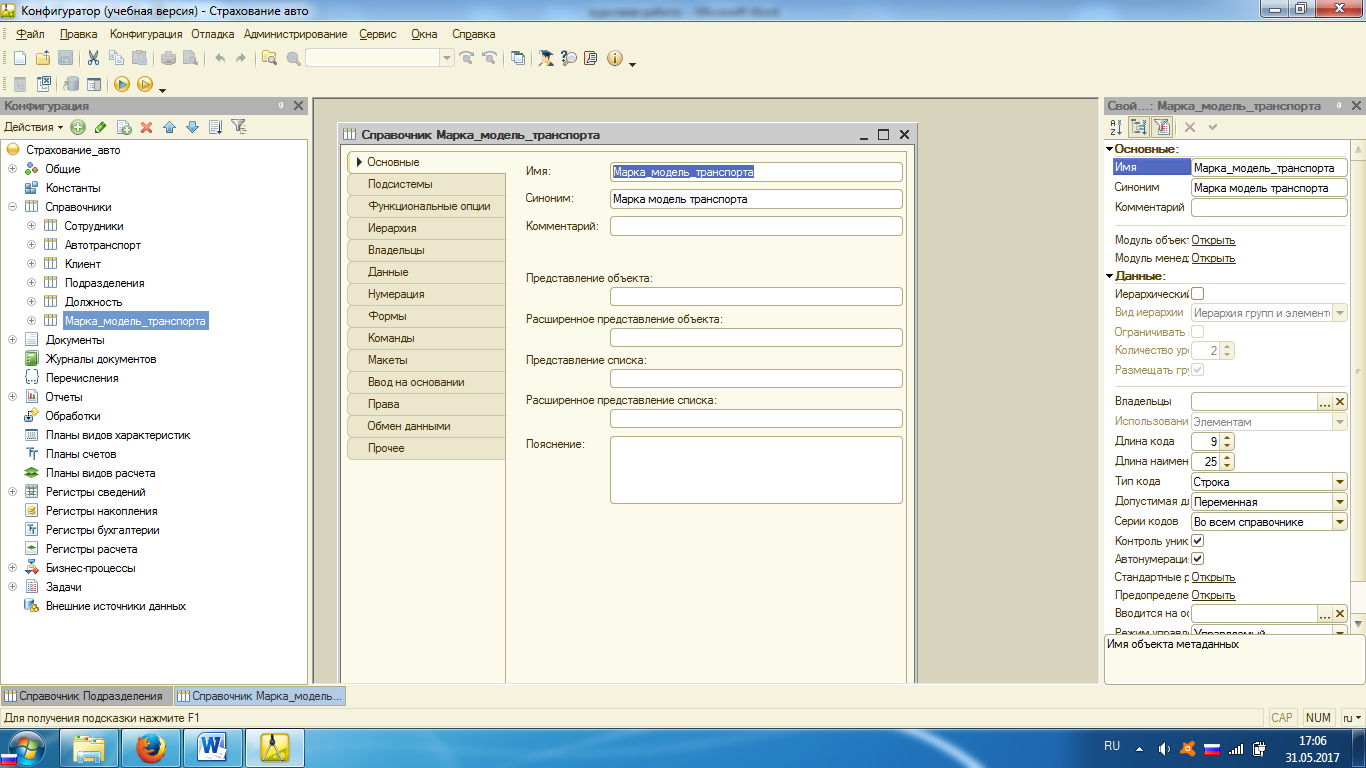
Рисунок 23 – Справочник «Марка_модель_транспорта»
Настройки по подсистемам для данного справочника представлены на рисунке 24.
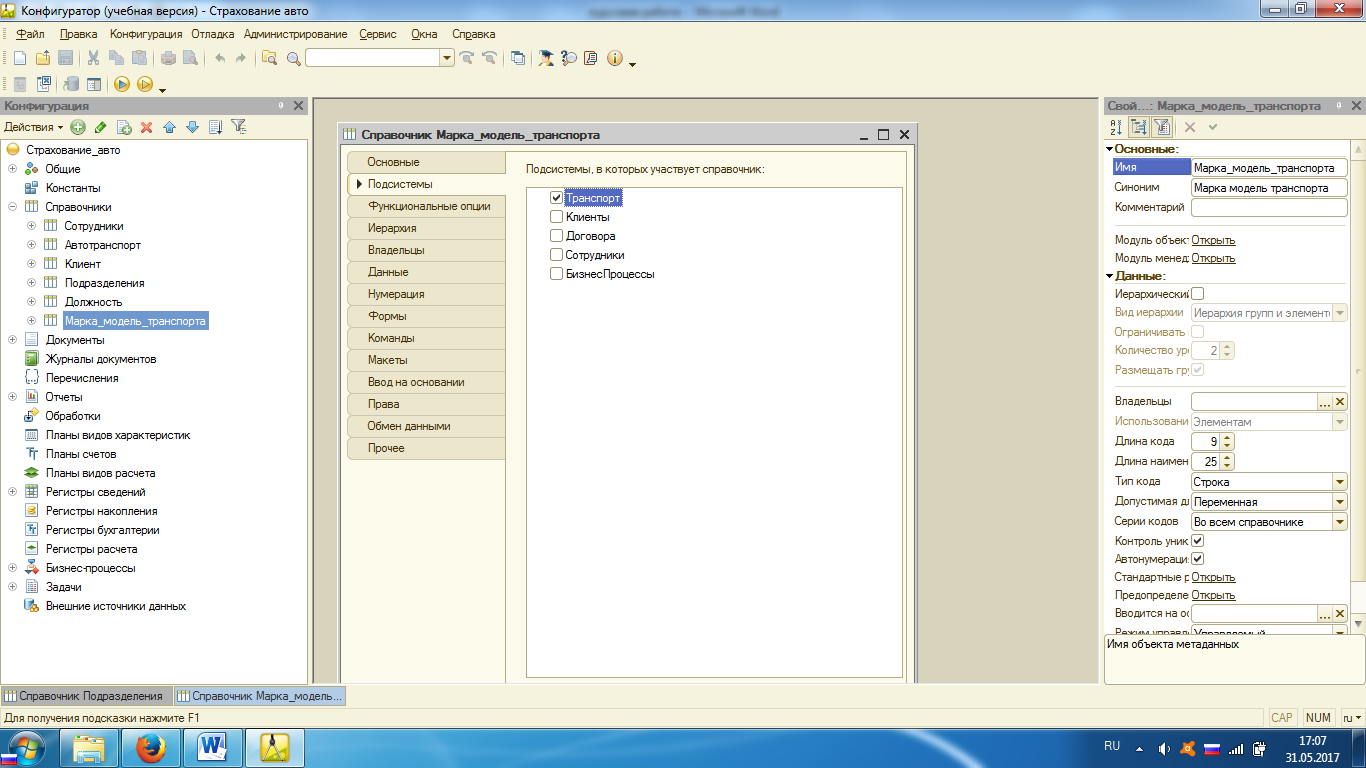
Рисунок 24 – Настройки по подсистемам справочника «Марка_модель_транспорта»
Создадим данные справочника «Марка_модель_транспорта». Для этого во вкладке «Данные» выберем:
- Тип кода – Строка, Длину кода – 3;
- Основное представление – в виде наименование, длина наименования – 25.
Результат добавления данных представлен в соответствии с рисунком 25.
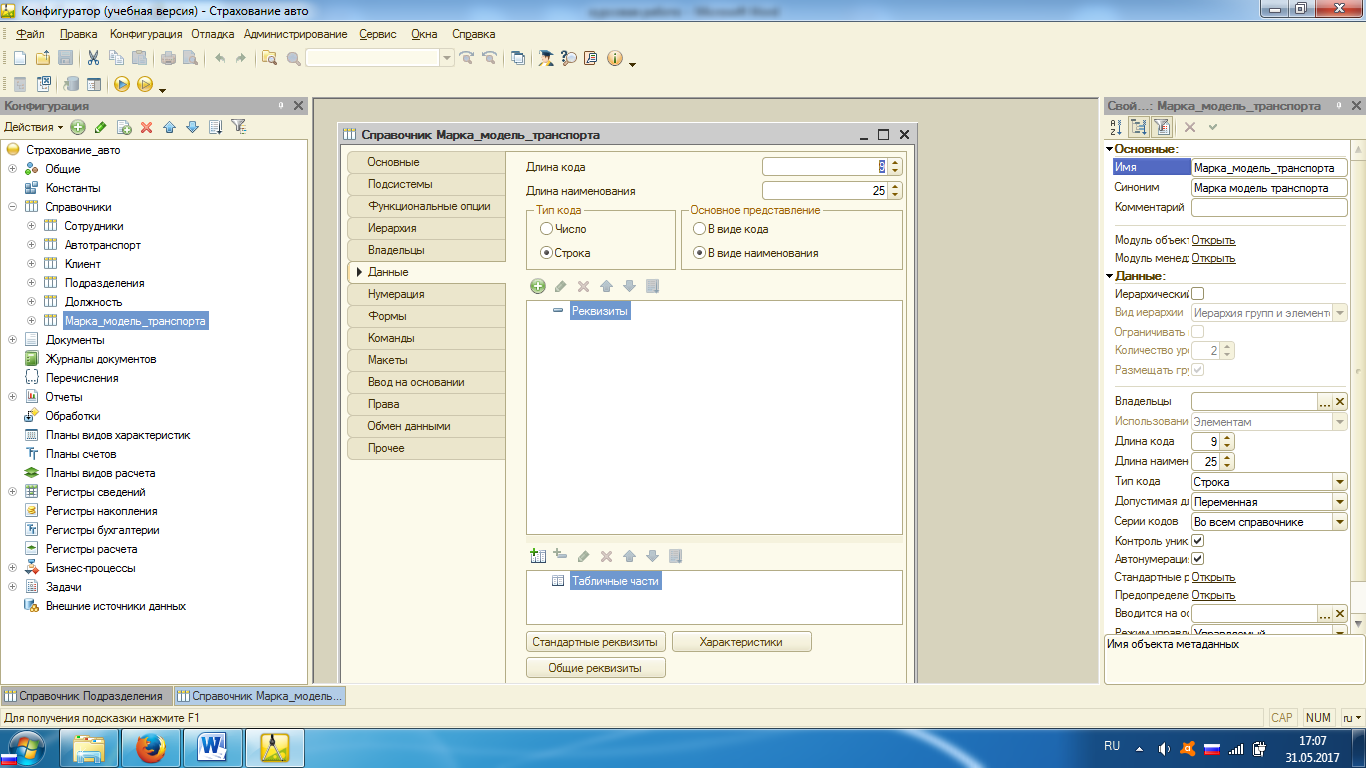
Рисунок 25 – Данные справочника «Марка_модель_транспорта»
2.2. Характеристика разработанных экранных форм документов в среде 1С:Предприятие
2.2.1. Описание документов, необходимых для получения исходной информации (разработка документов и регистров)
Объект конфигурации Документ предназначен для описания информации о совершенных хозяйственных операциях или о событиях, произошедших в жизни организации вообще.
В данной конфигурации создадим документ «Договор», представленный на рисунке 26.
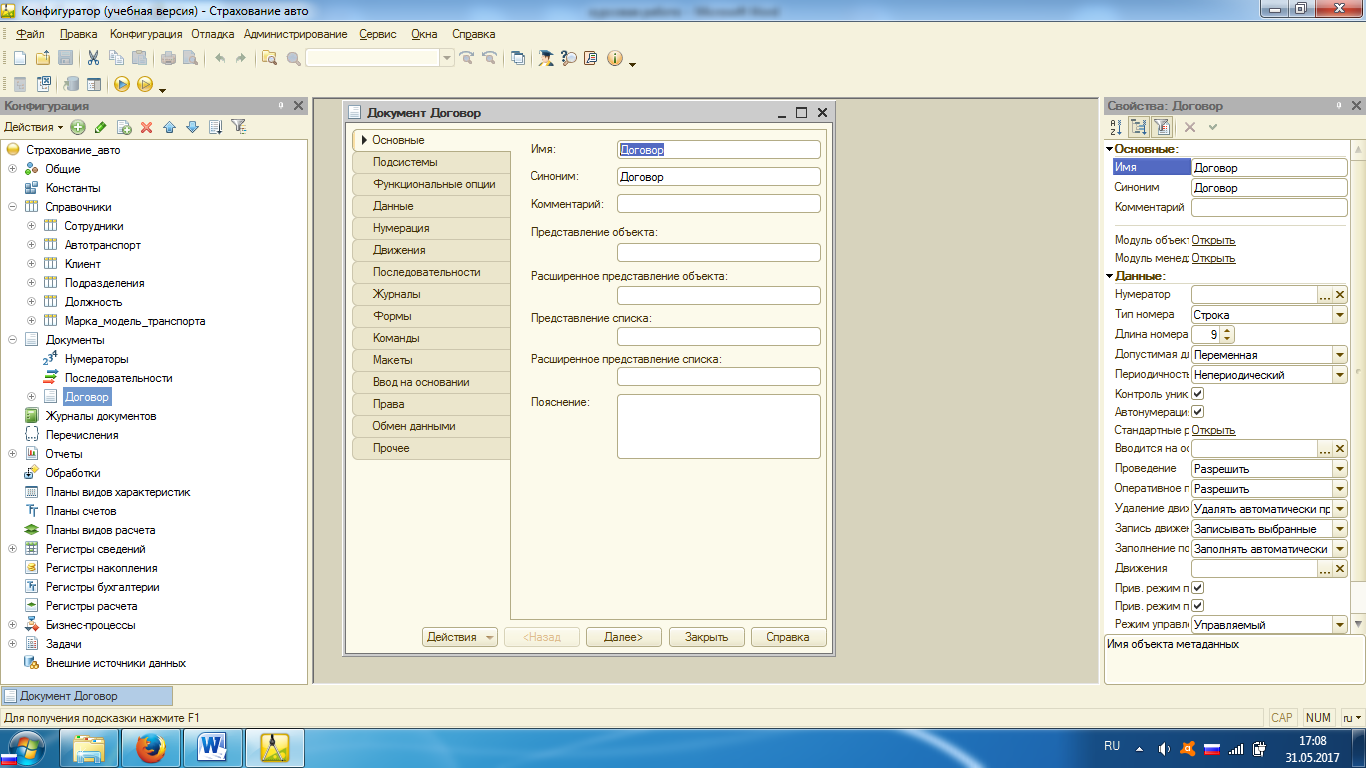
Рисунок 26 – Документ «Договор»
Настройки по подсистемам для данного документа представлены на рисунке 27.
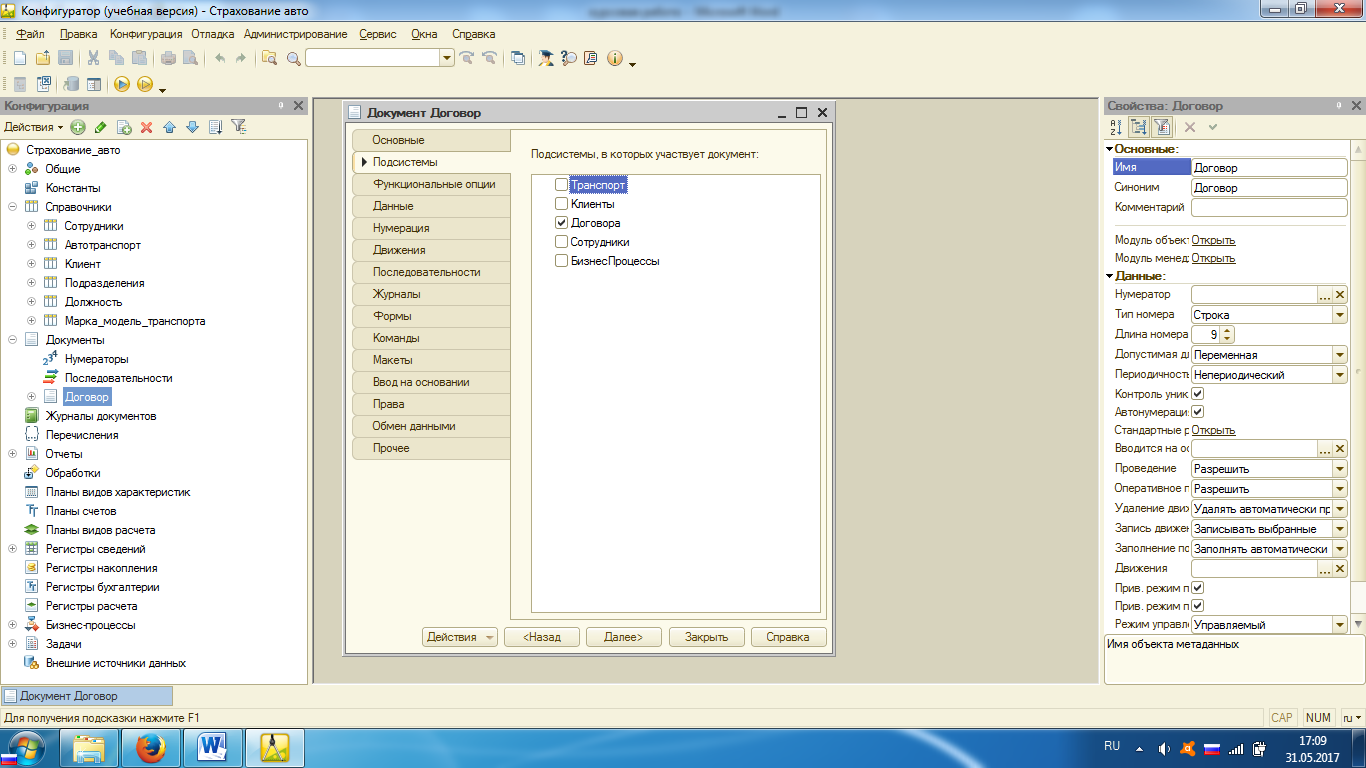
Рисунок 27 – Настройки подсистем документа «Договор»
Создадим реквизиты документа. Для этого во вкладке «Данные» добавим реквизиты.
Результат добавления реквизитов и табличной части представлен на рисунке 28.
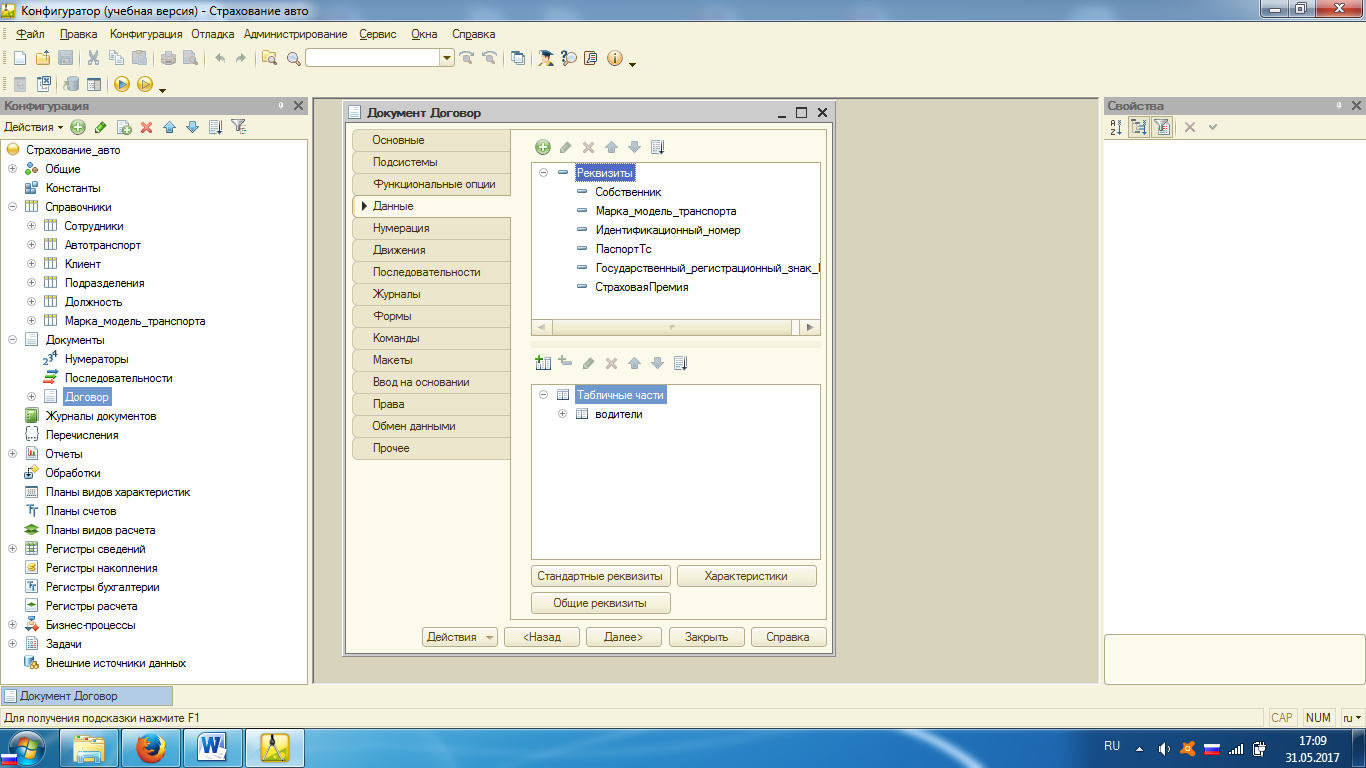
Рисунок 28 – Реквизиты и табличная часть документа «Договор»
Создадим форму документа, представленную в соответствии с рисунком 29.
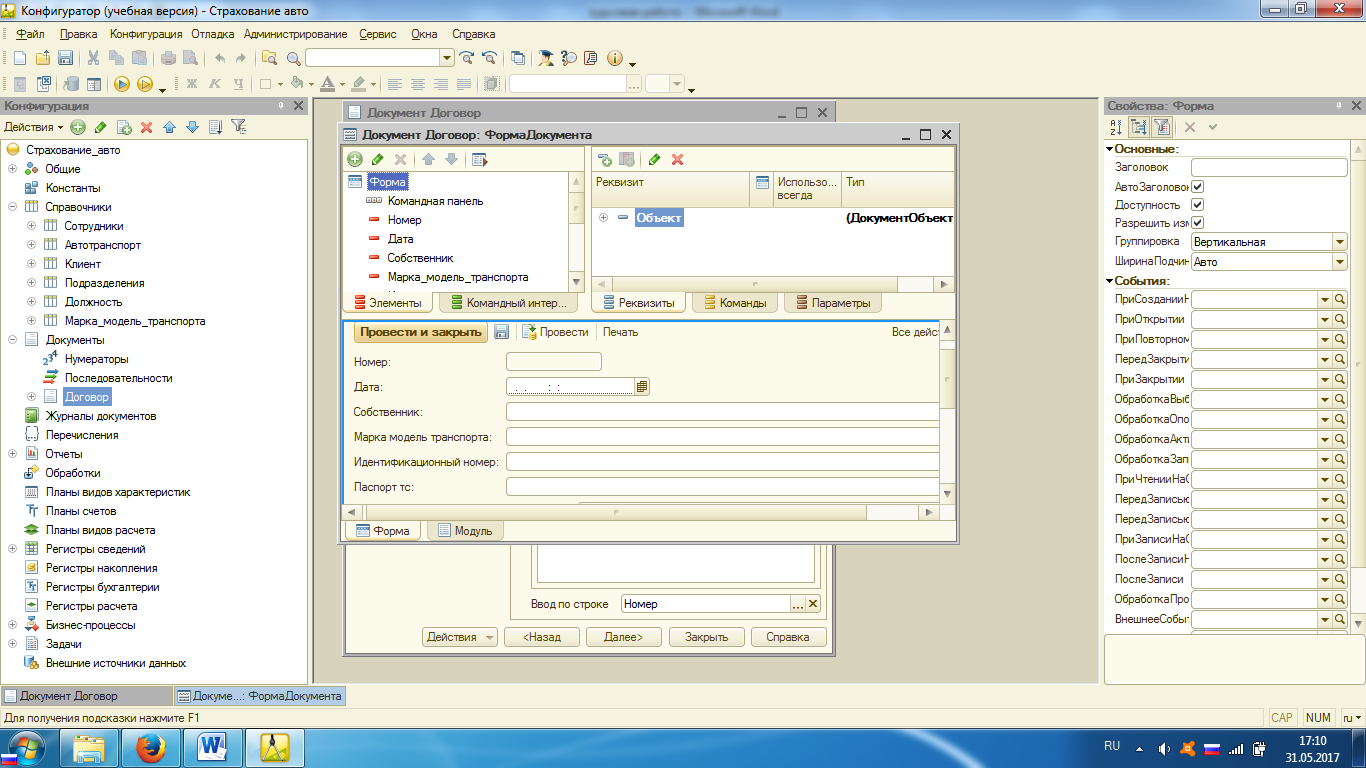
Рисунок 29 – Форма документа «Договор»
Создадим печатную форму документа, представленную в соответствии с рисунком 30.
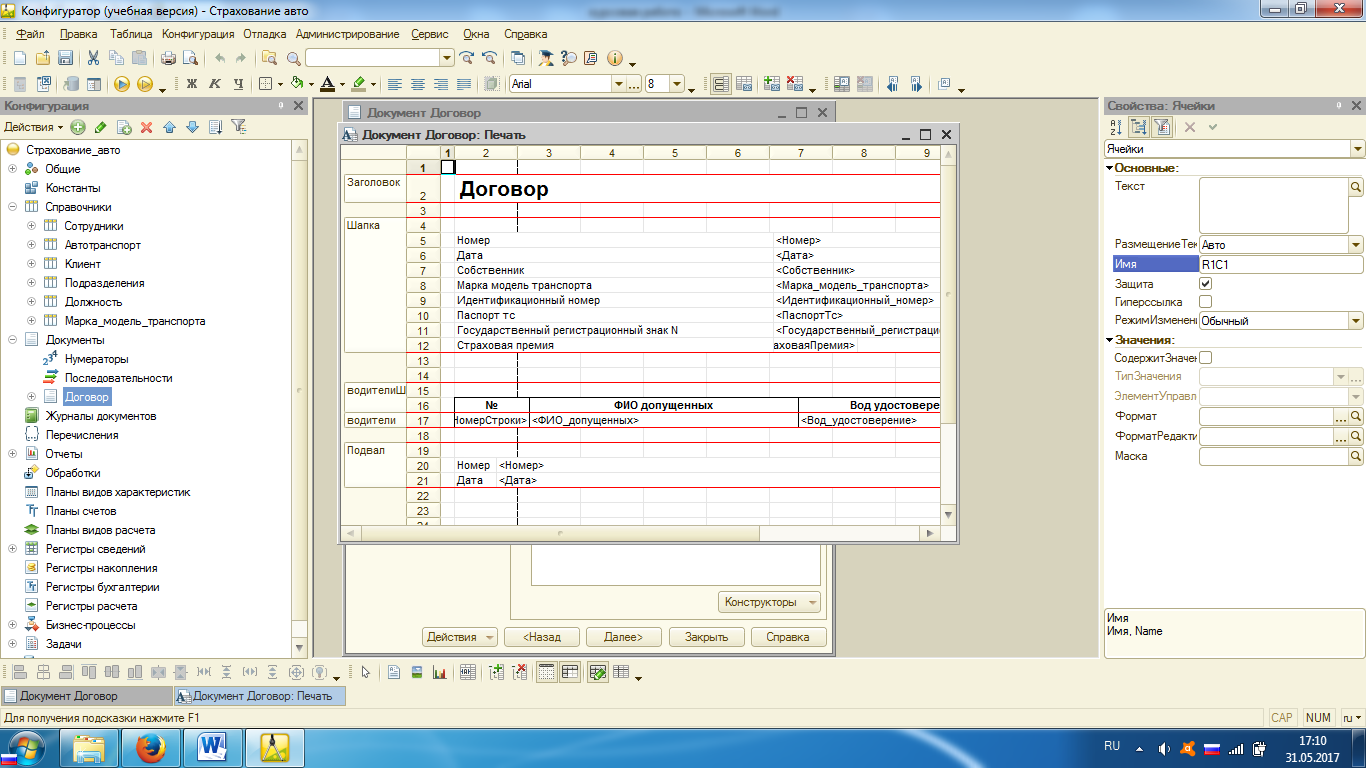
Рисунок 30 – Печатная форма документа «Договор»
2.2.2 Описание разработанных форм отчетов, необходимых для отражения результатов решения задачи
Создадим отчет по оформленным договорам, представленный в соответствии с рисунком 31.
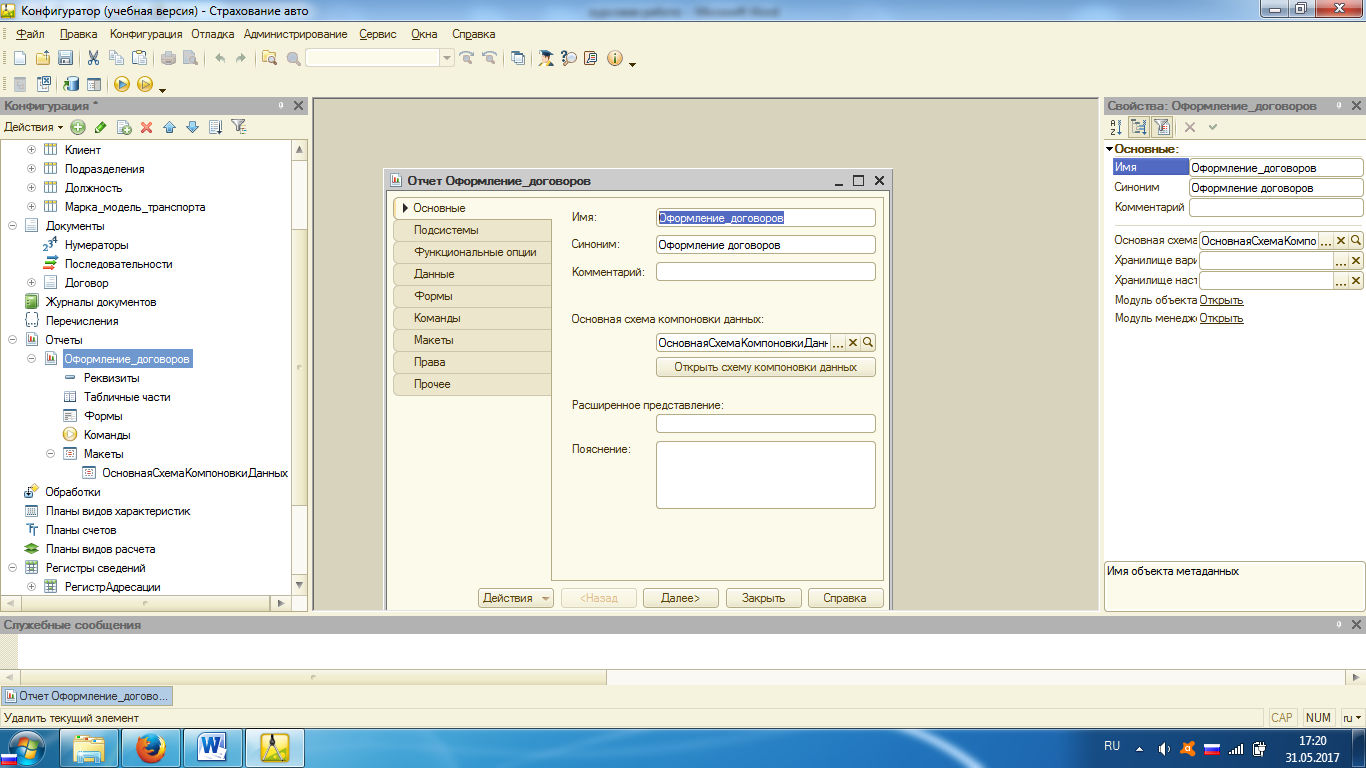
Рисунок 31 – Отчет «Оформление договоров»
Представим схему компоновки данных в соответствии с рисунком 32 и настройки в соответствии с рисунком 33.
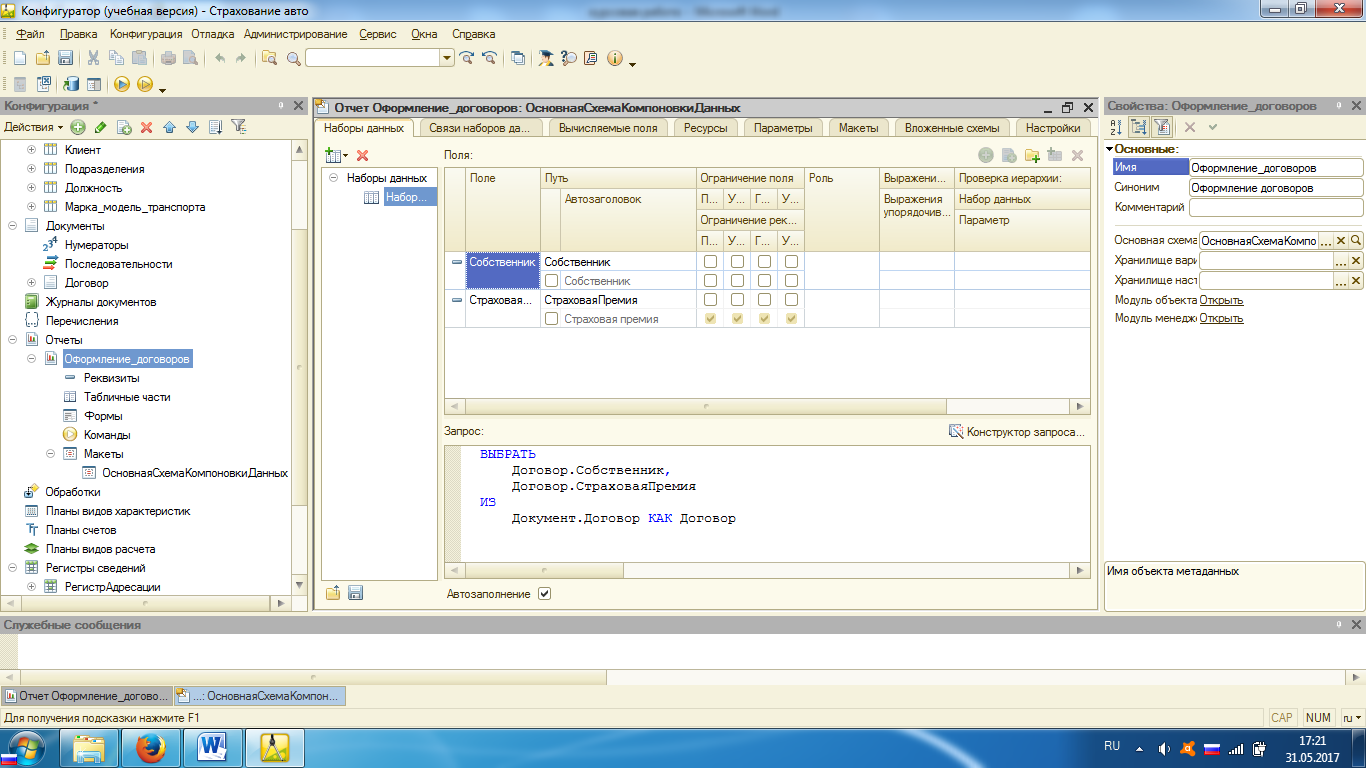
Рисунок 32 – Схема компоновки данных
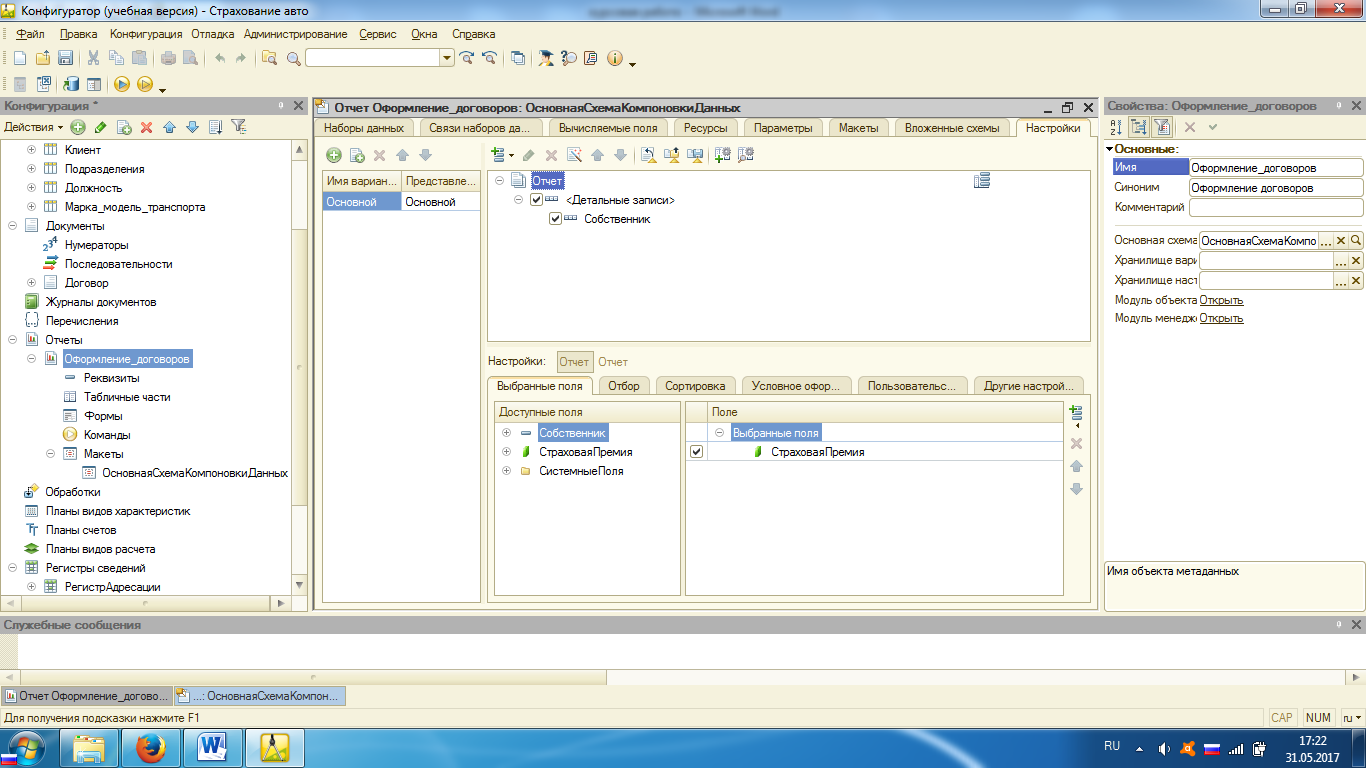
Рисунок 33 – Настройки отчета
2.3. Описание реализации периодических расчетов в среде 1С:Предприятие
В данной работе расчетов не представлено.
2.4. Описание созданной / откорректированной карты маршрута бизнес-процесса в среде 1С:Предприятие
Реализована карта маршрута, представленная на рисунке 34.
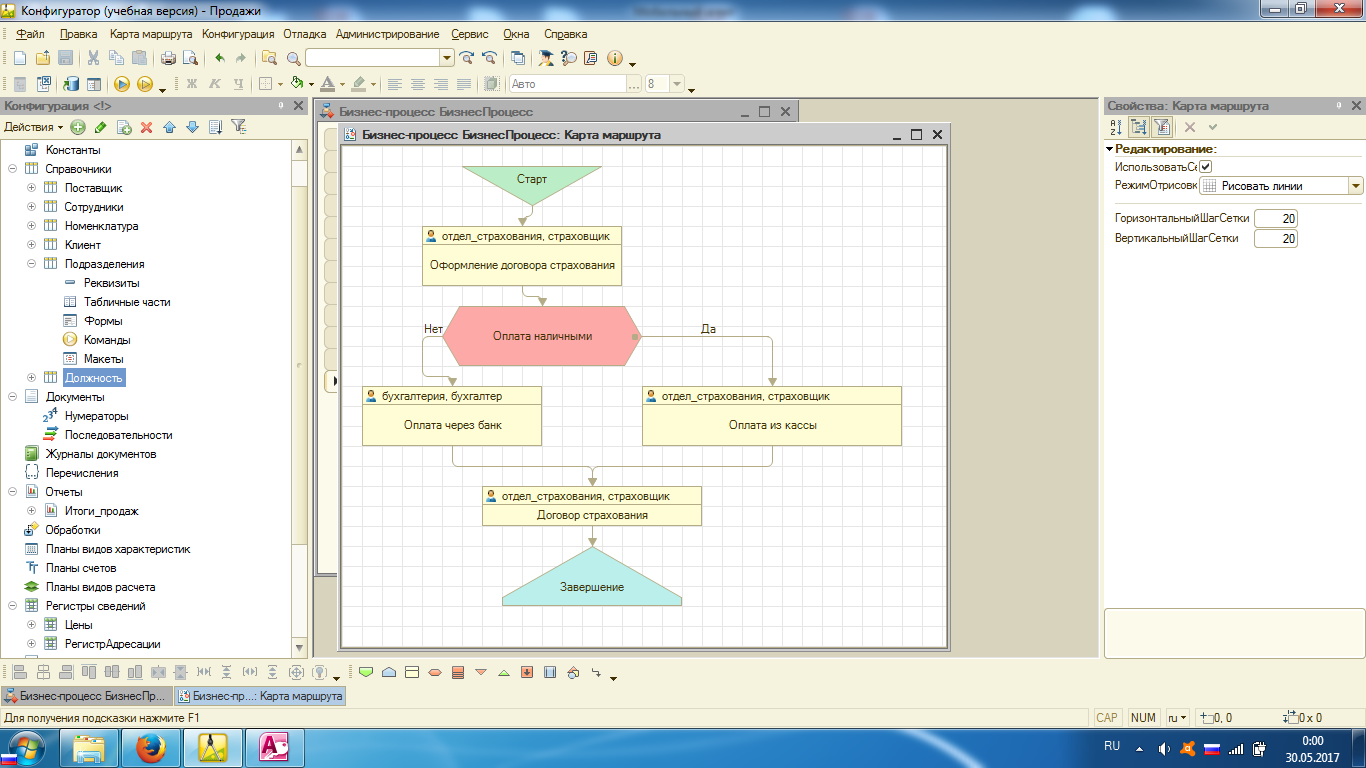
Рисунок 34 – Карта маршрута
Для управления картой, создана форма, представленная на рисунке 35.
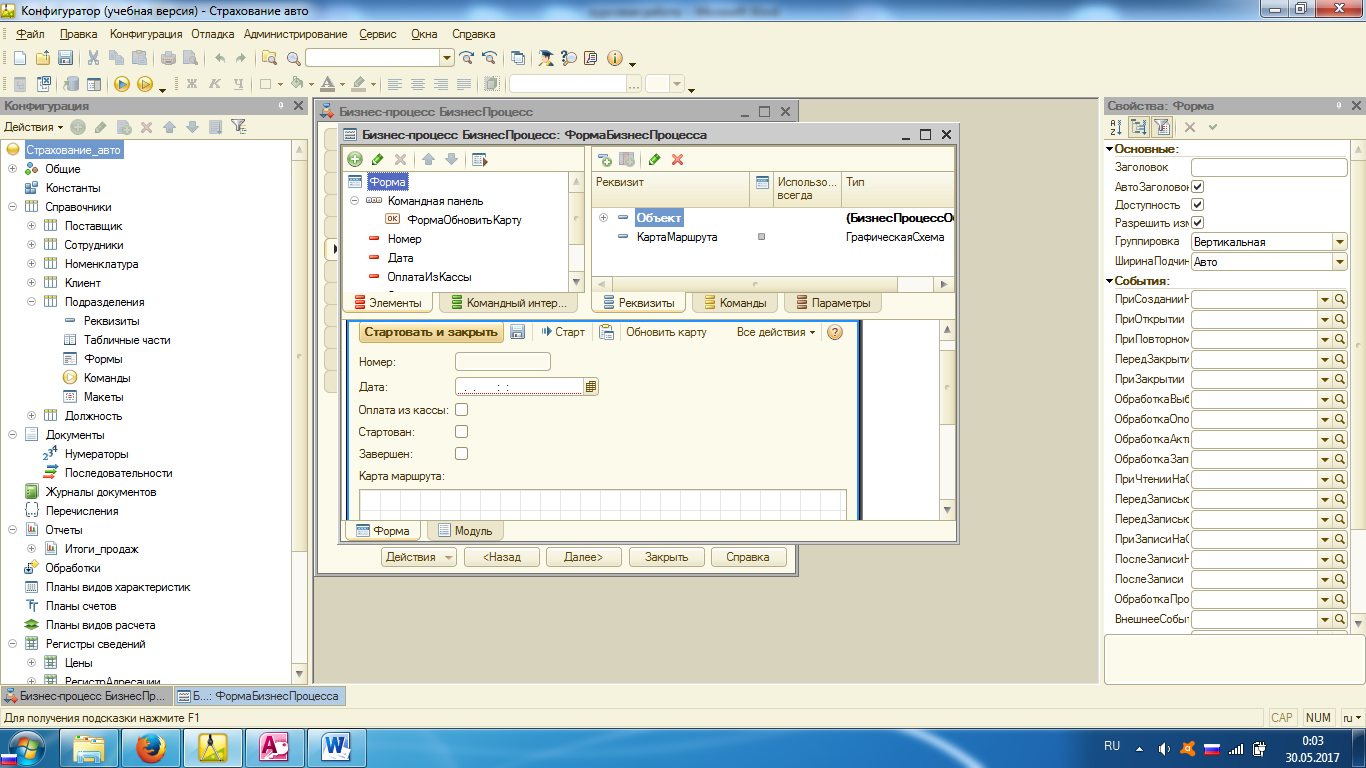
Рисунок 35 – Форма
Для создания задач создана задача, представленная на рисунке 36.
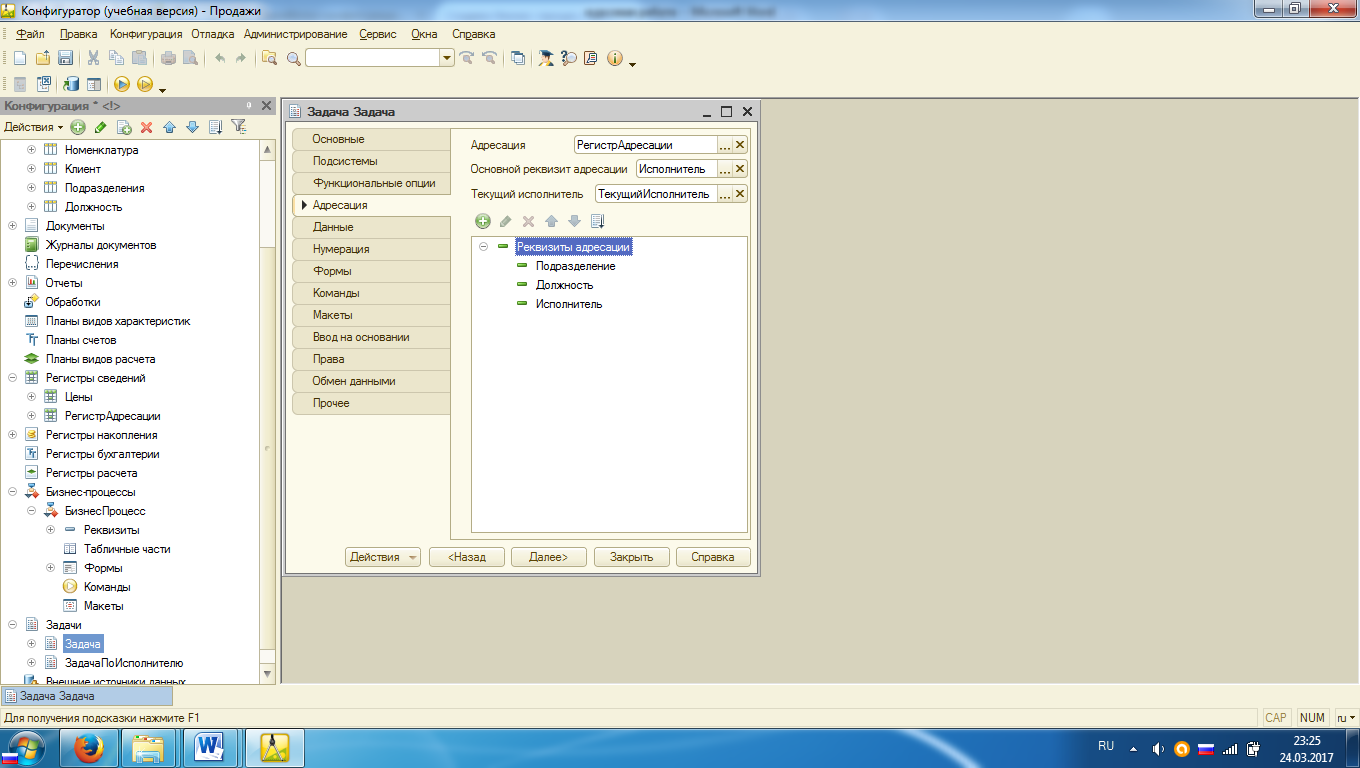
Рисунок 36 – Задача
2.5 Описание разработанных подсистем в среде 1С:Предприятие
В системе созданы подсистемы, представленные на рисунке 37.
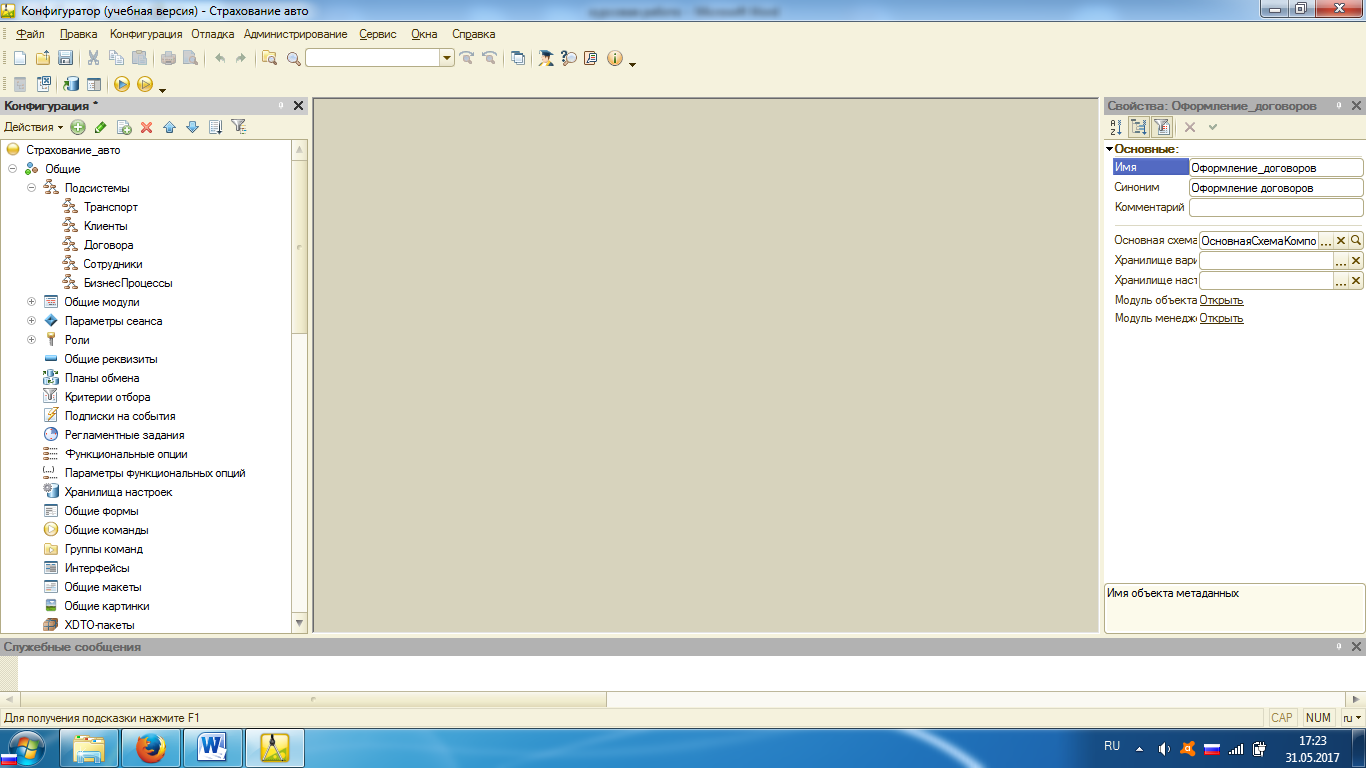
Это:
- Транспорт;
- Клиенты;
- Договора;
- Сотрудники;
- БизнесПроцессы.
Таблица 8 – Структурная схема пакета
|
№ п/п |
Наименование модуля |
Функции модуля |
|---|---|---|
|
Глобальный модуль |
Содержит глобальные процедуры и функции, предопределенные процедуры, процедуры и функции, которые необходимо выполнить при запуске системы «1С:Предприятие 8.2». |
|
|
Загрузка меню основных функций |
Загрузка модулей исходных данных, модуля обработки результатных документов, модуля справочников |
|
|
Загрузка исходных данных |
Содержит процедуры по загрузке исходных данных |
|
|
Загрузка меню операций Договор |
Содержит операции по вводу, корректировке, актуализации, обработке и выдаче на экран, печати данных Договор |
|
|
Ввод Договор |
Содержит процедуры по вводу данных Договор |
|
|
Корректировка Договор |
Содержит процедуры по корректировке данных Договор |
|
|
Печать Договор |
Содержит процедуры по печати данных Договор |
|
|
Загрузка меню справочников |
Содержит процедуры по загрузке справочников |
|
|
Загрузка меню операций справочник «Клиенты» |
Содержит предопределенные процедуры формы списка и элемента справочника Клиенты |
|
|
Загрузка |
Содержит процедуры по загрузке справочника Клиенты |
|
|
Актуализация |
Содержит процедуры по актуализации данных справочника Клиенты |
|
|
Загрузка меню операций справочник «Сотрудники» |
Содержит предопределенные процедуры формы списка и элемента справочника |
|
|
Загрузка |
Содержит процедуры по загрузке справочника Сотрудники |
|
|
Актуализация |
Содержит процедуры по актуализации данных справочника Сотрудники |
|
|
Загрузка меню операций справочник «Автотранспорт» |
Содержит предопределенные процедуры формы списка и элемента справочника |
|
|
Загрузка |
Содержит процедуры по загрузке справочника |
|
|
Актуализация |
Содержит процедуры по актуализации данных справочника |
|
|
Загрузка меню операций справочника «Подразделения» |
Содержит предопределенные процедуры формы списка и элемента справочника |
|
|
Загрузка |
Содержит процедуры по загрузке справочника |
|
|
Актуализация |
Содержит процедуры по актуализации данных справочника |
|
|
Загрузка меню операций справочник «Должность» |
Содержит предопределенные процедуры формы списка и элемента справочника |
|
|
Загрузка |
Содержит процедуры по загрузке справочника |
|
|
Актуализация |
Содержит процедуры по актуализации данных справочника |
|
|
Загрузка меню операций справочник «Марка_модель_транспорта» |
Содержит предопределенные процедуры формы списка и элемента справочника |
|
|
Загрузка |
Содержит процедуры по загрузке справочника |
|
|
Актуализация |
Содержит процедуры по актуализации данных справочника |
|
|
Загрузка модуля обработки результатных документов |
Содержит процедуры по загрузке результатных документов |
|
|
Загрузка меню операций «Договор» |
Содержит предопределенные процедуры формы списка и элемента результатного документа |
|
|
Обработка и выдача на экран |
Содержит процедуры по обработке и выдаче на экран данных |
|
|
Печать |
Содержит процедуры по печати данных |
|
|
Загрузка меню операций отчета «Оформление договров» |
Содержит предопределенные процедуры формы списка и элемента результатного отчета |
|
|
Обработка и выдача на экран отчета |
Содержит процедуры по обработке и выдаче на экран данных отчета |
|
|
Печать отчета |
Содержит процедуры по печати данных отчета |
2.6 Описание разработанного интерфейса пользователя в среде 1С:Предприятие (разработка управляемого интерфейса)
Для взаимодействия пользователя с информационной системой «Учет запчастей» был разработан интерфейс на основе созданной конфигурации в 1С: Предприятие 8.3, представленный на рисунке 38.

Рисунок 38 – Интерфейс
2.7. Контрольный пример реализации проекта в среде 1С:Предприятие и его описание
При запуске системы пользователю предоставляется главная форма информационной системы, представленная на рисунке 39. В главной форме отображаются управляющее меню: Клиенты, Сотрудники, Транспорт, Договора, Бизнес-процессы.
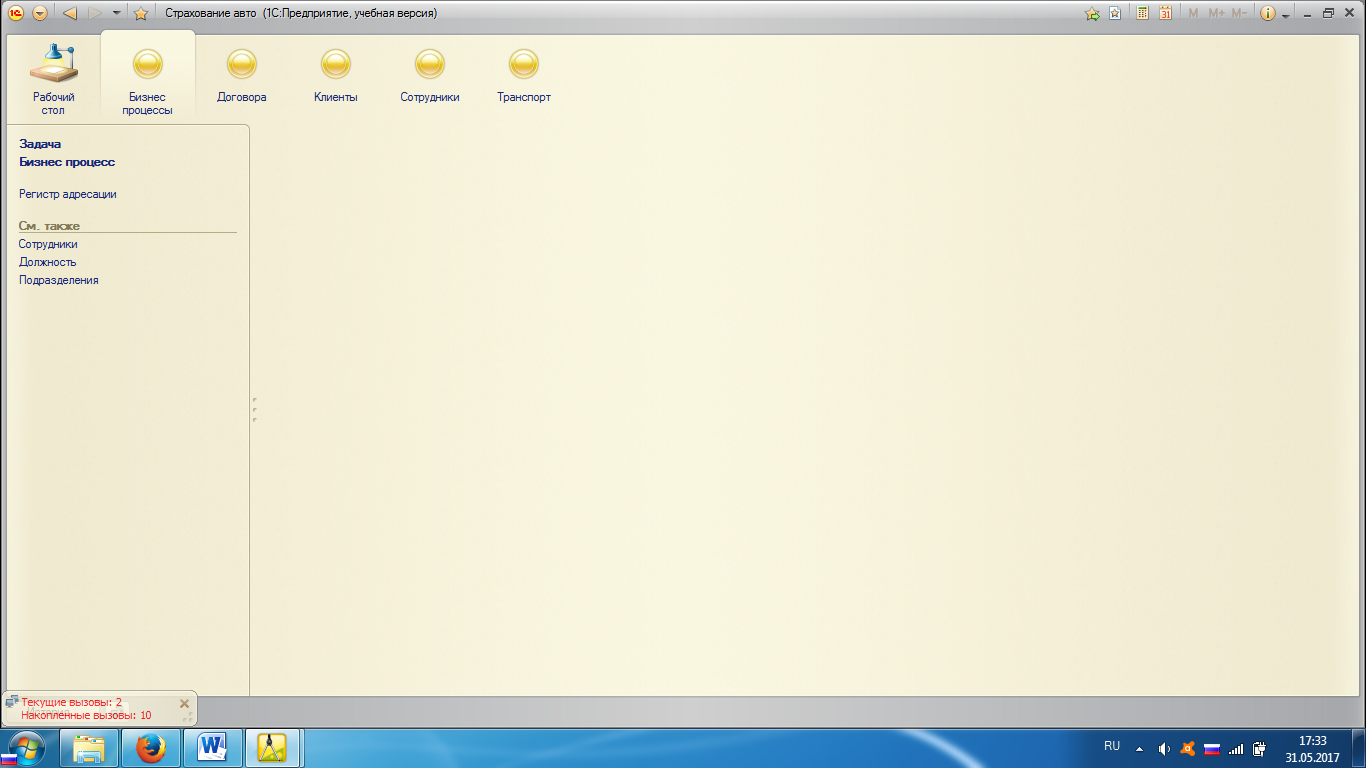
Рисунок 39 – Главное окно информационной системы
В меню «Клиенты» создано навигационное меню для заполнения справочника «Клиент», представленное на рисунке 40.
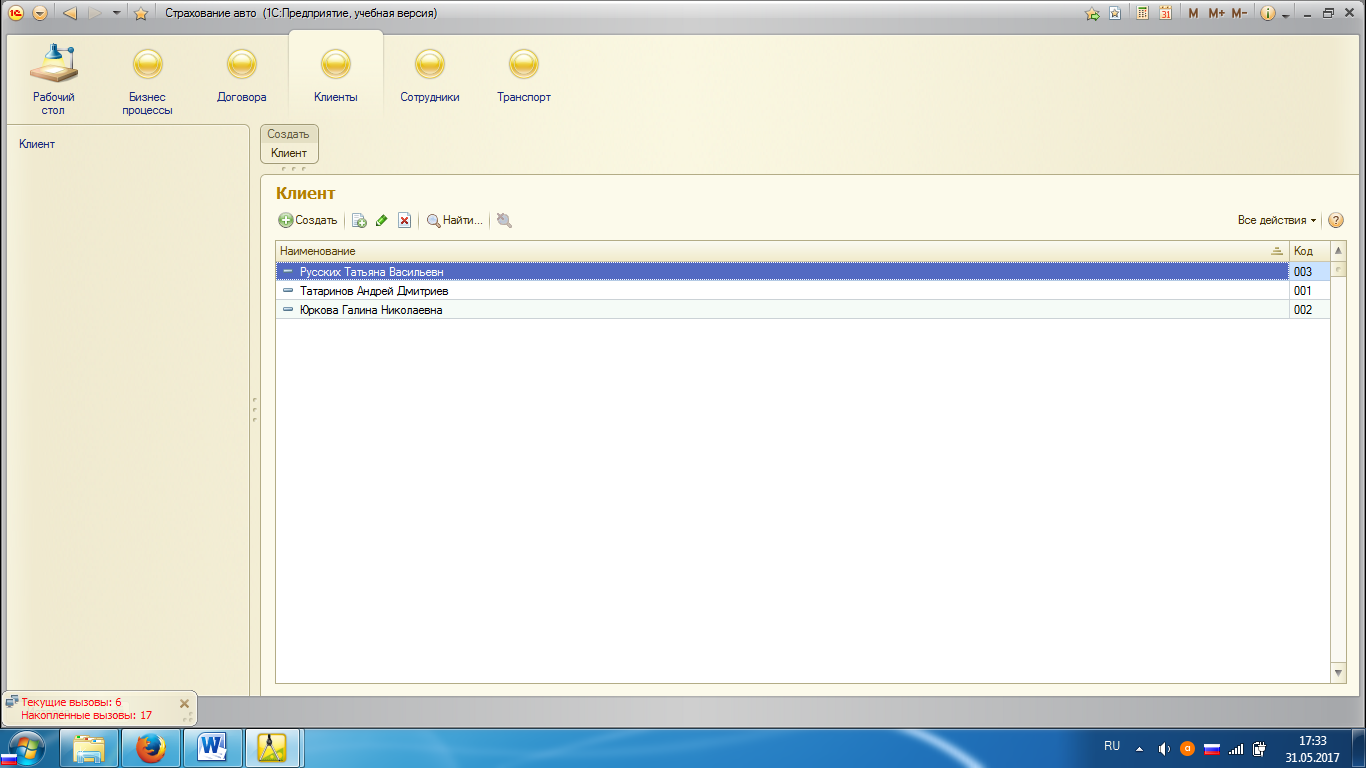
Рисунок 40 – Навигационное меню в разделе «Клиенты»
Для заполнения справочника «Клиент» создана форма «Клиент (создание)», представленное на рисунке 41.
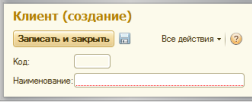
Рисунок 41 – Форма «Клиент (создание)»
В меню «Сотрудники» создано навигационное меню для заполнения справочника «Сотрудники», представленное на рисунке 42.
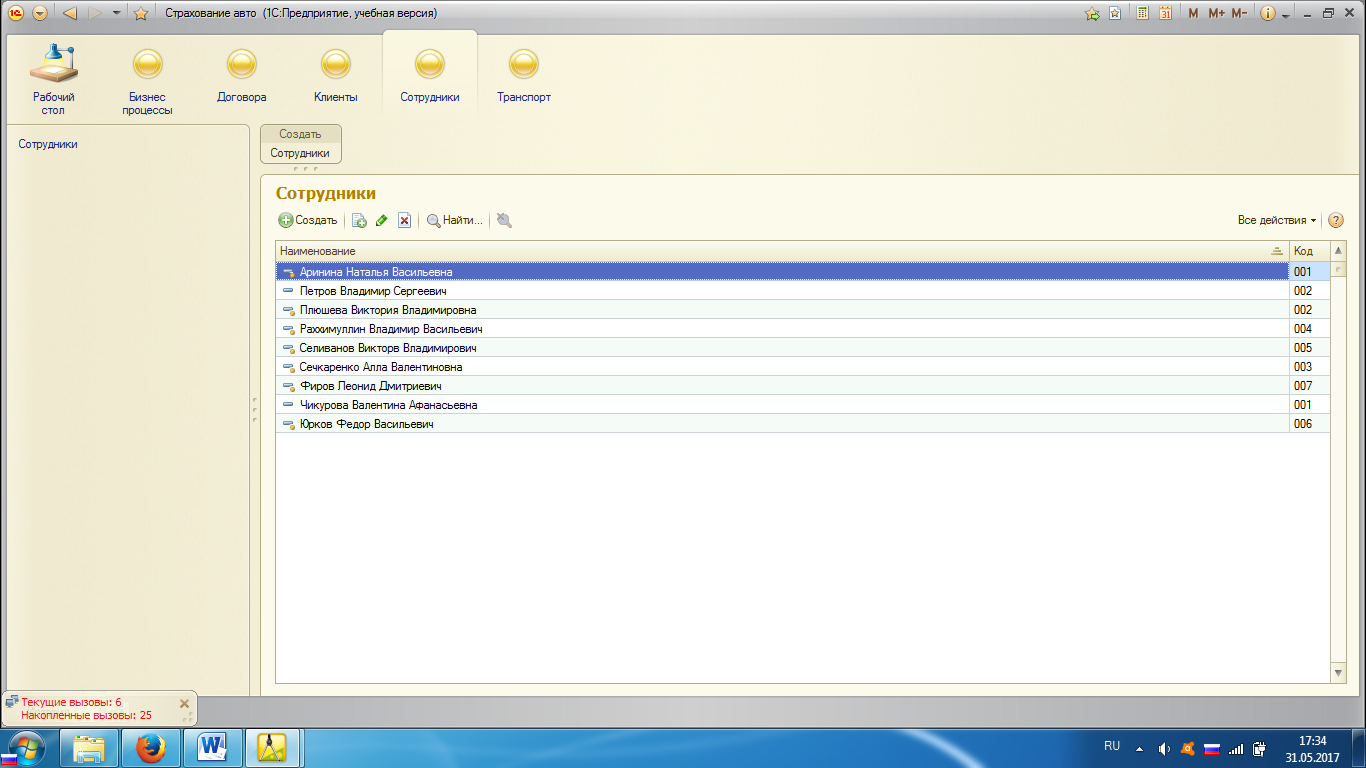
Рисунок 42 – Навигационное меню в разделе «Сотрудники»
Для заполнения справочника «Сотрудники» создана форма «Сотрудники (создание)», представленное на рисунке 43.
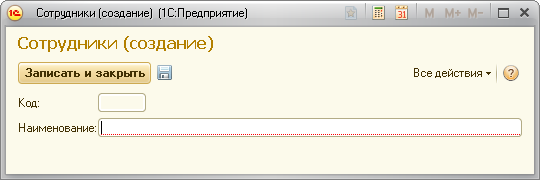
Рисунок 43 – Форма «Сотрудники (создание)»
Для формирования договора создана форма «Договор (создание)», представленное на рисунке 44.
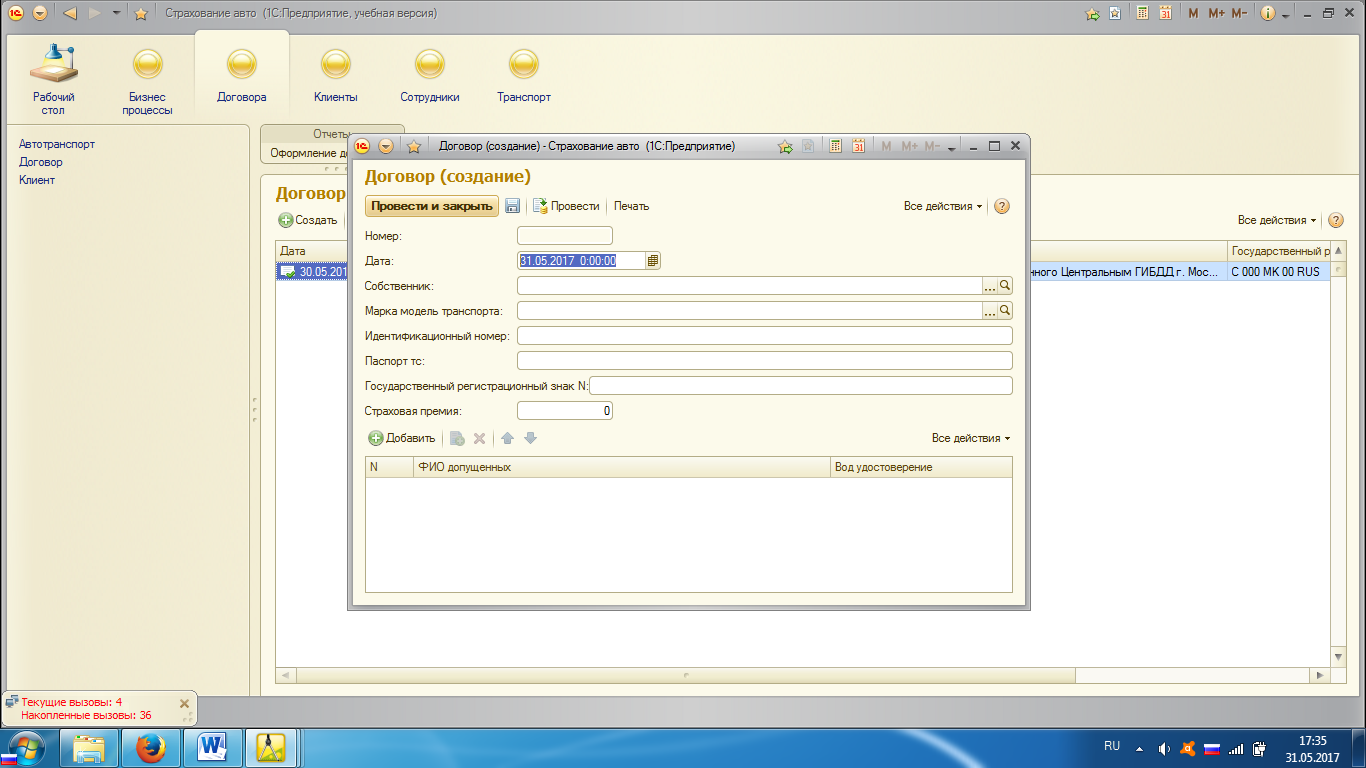
Рисунок 44 – Форма «Договор (создание)»
Нажав на кнопку «Печать» можно получить печатную форму заявки, представленную на рисунке 45.
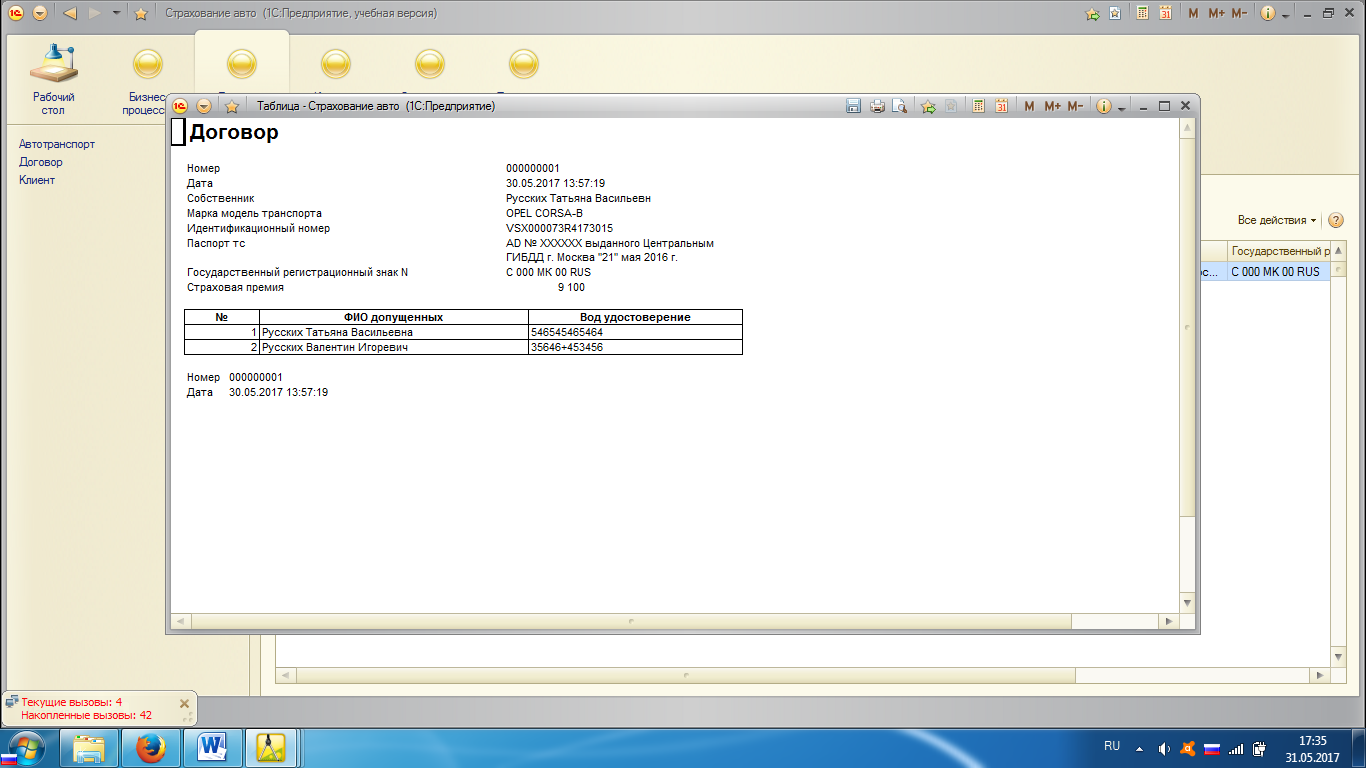
Рисунок 45 – Печатная форма
В меню «Транспорт» создано навигационное меню для заполнения справочника «Автотранспорт», представленное на рисунке 46.
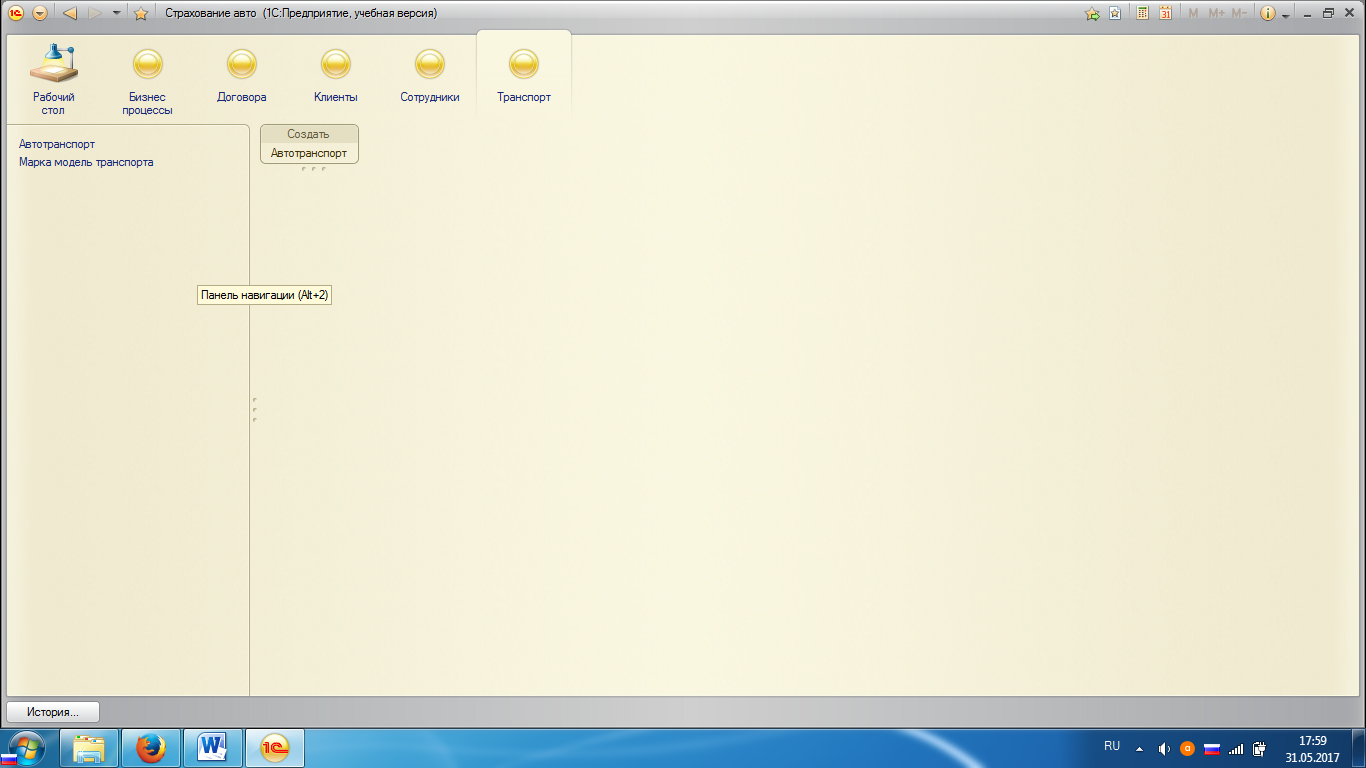
Рисунок 46 – Навигационное меню в разделе «Автотранспорт»
Для заполнения справочника «Автотранспорт» создана форма «Автотранспорт (создание)», представленное на рисунке 47.

Рисунок 47 – Форма «Автотранспорт (создание)»
Для формирования документа «Договор» создана форма «Договор» представленная на рисунке 48.
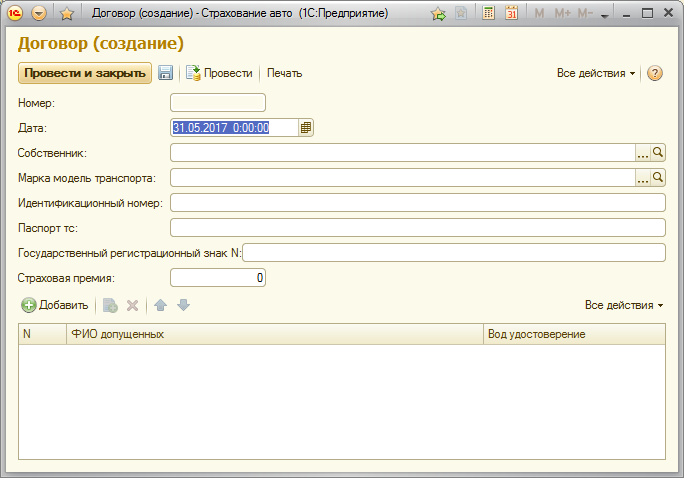
Рисунок 48 – Форма «Договор (создание)»
Нажав на кнопку «Печать» можно получить печатную форму «Договор», представленную на рисунке 49.
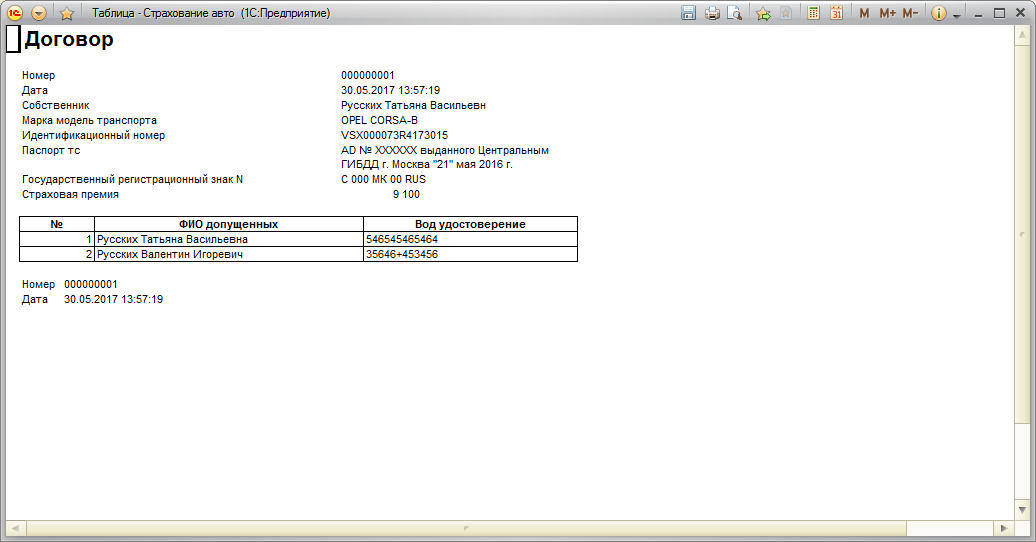
Рисунок 49 – Печатная форма «Договор»
Для формирования отчета «Оформление договоров» создано форма «Оформление договоров», представленная на рисунке 50.
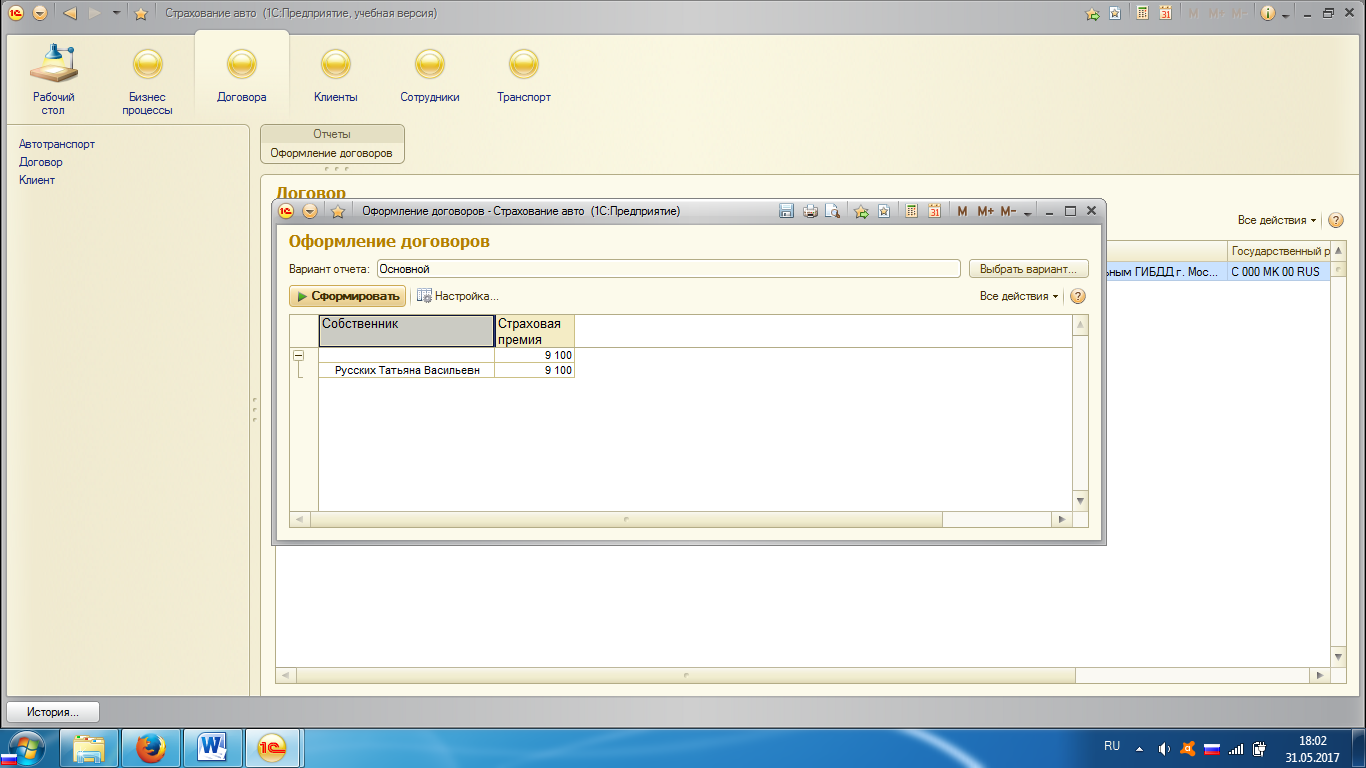
Рисунок 50 – Отчет «Оформление договоров»
Для формирования задач по бизнес-процессу запустим бизнес-процесс, представленный на рисунках 51, 52.
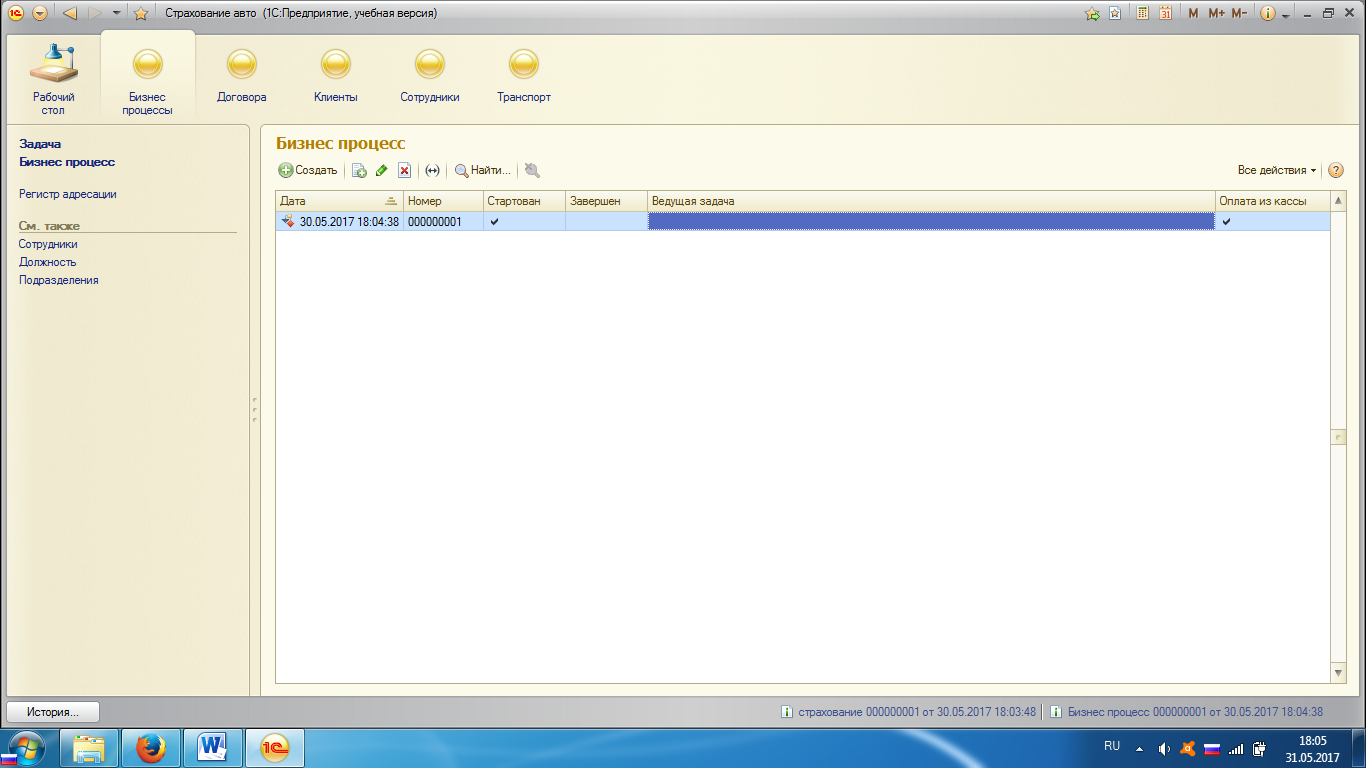
Рисунок 51 – Бизнес-процесс
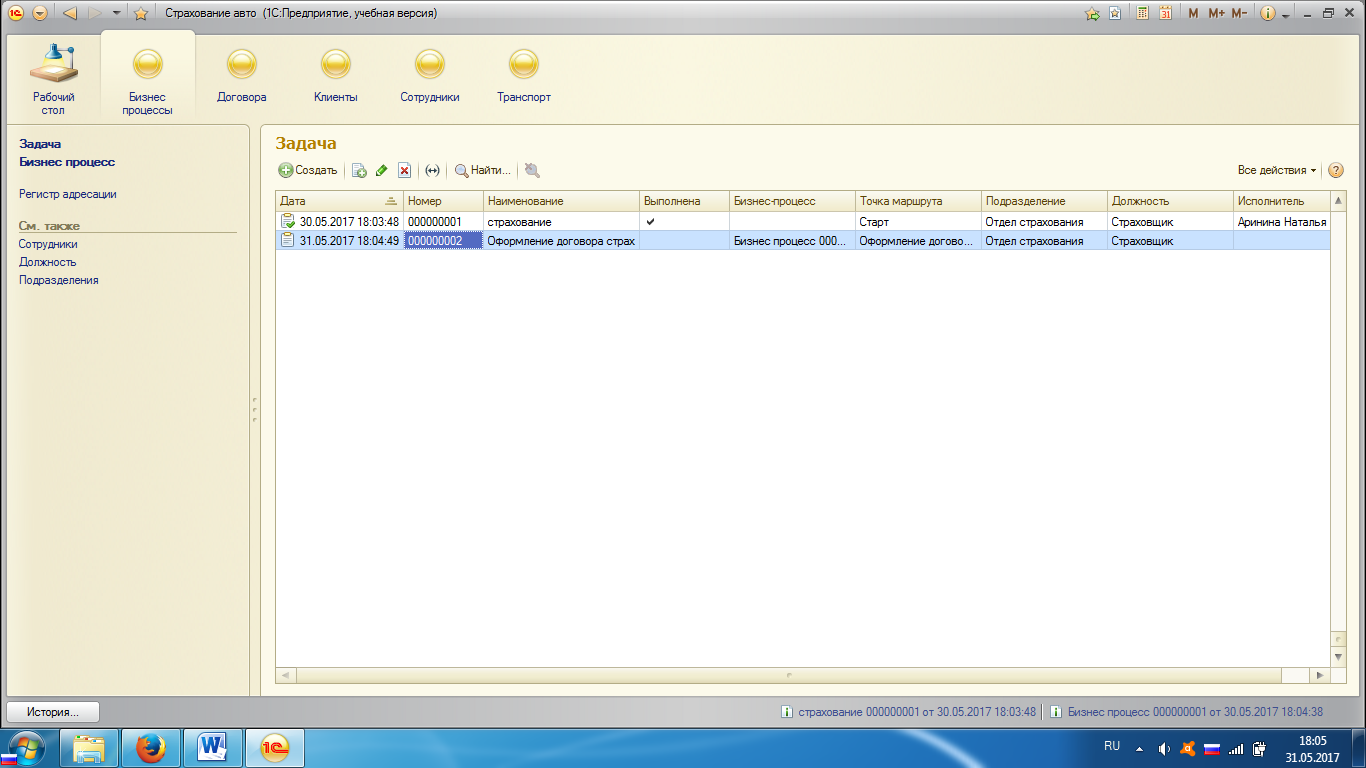
Рисунок 52 – Задачи
Заключение
В ходе выполнения курсового проекта, связанного с учетом автоматизации ведения договоров, достигнуты следующие результаты:
- Проведен анализ функциональной структуры программного обеспечения для исследования объектов управления, который позволил разработать информационное описание процесса деятельности процесса ведения договоров страхования авто и функциональную структуру программного комплекса:
- главный модуль;
- модуль работы со справочниками;
- модуль работы с документами;
- модуль формирования отчетов;
- внешнее приложение для просмотра;
- Разработана структура интерфейса ведения договоров.
- Разработан бизнес-процесс.
4) Проведено тестирование программного комплекса на примере проведения различных операций по ведению договоров.
Список литературы
- Благодатских В. А. Стандартизация разработки программных средств: учебное пособие / В. А. Благодатских, В. А. Волнин, К. Ф. Поскакалов; под ред. О.С. Разумова. - М.: Финансы и статистика, 2005. – 288 с.
- Блюмин А.М. Проектирование систем информационного, консультационного и инновационного обслуживания [Электронный ресурс]: учебное пособие/ Блюмин А.М., Печеная Л.Т., Феоктистов Н.А. – Электрон. текстовые данные. – М.: Дашков и К, 2010. – c. – Режим доступа: http://www.iprbookshop.ru/5096. – ЭБС «IPRbooks».
- Бройдо В. Л. Вычислительные системы, сети и коммуникации : учебное пособие для вуза / В. Л. Бройдо, О. И. Ильина. – СПб. : Питер, 2008. – 766 с.
- Вендров А. М. Проектирование программного обеспечения экономических информационных систем: учебник для вузов / А. М. Вендров. – М.: Финансы и статистика, 2005. – 544 с.
- Каширина И. 1С: Предприятие 8.0. Управление торговлей: учебное пособие / И. Каширина. – 2-е изд. – Ростов н/Д : Феникс, 2006. – 288 с.
- Клейменов С. А. Администрирование в информационных системах : учеб. пособие для вузов / С. А. Клейменов, В. П. Мельников, А. М. Петраков. – М.: Академия, 2008. – 272 с.
- Корнева Л. В. 1С: Торговля + склад. Версия 8.0 / Л.В. Корнева. – Ростов н/Д.: Феникс, 2005. – 272 с.
- Проектирование информационных систем: проектирование реализации операций бизнес-процесса «Предоставление рекламных услуг»
- Современные языки программирования (История возникновения и развития)
- Проблемы коммуникаций в современных организациях (ООО «Чистый город»)
- Политика регулирования численности персонала в системе стратегического управления кадровым направлением деятельности организации .
- Рынок ценных бумаг: виды и классификация
- Сетевые операционные системы
- Кадровая стратегия современной организации. Особенности кадровой стратегии организаций реального сектора экономики
- Предпринимательское право. Правовые способы регулирования внешнеэкономической деятельности
- Авторское право и его характеристики
- Основы нотариата. Правовые основы организации нотариата
- Автоматизированная форма (Ведение бухгалтерского учета на предприятии с применением автоматизированных форм)
- Сетевая форма организации бизнеса (на примерах)

